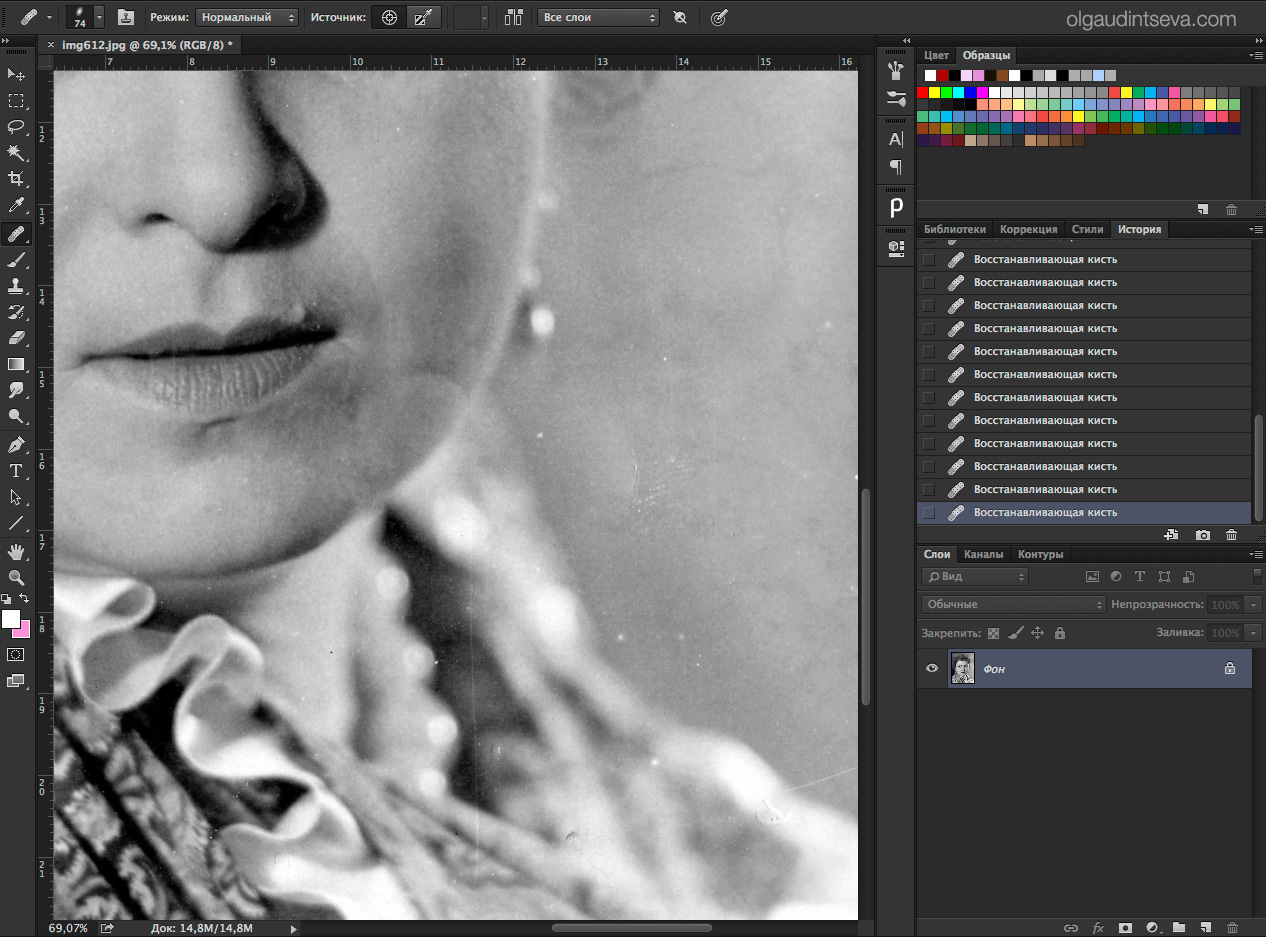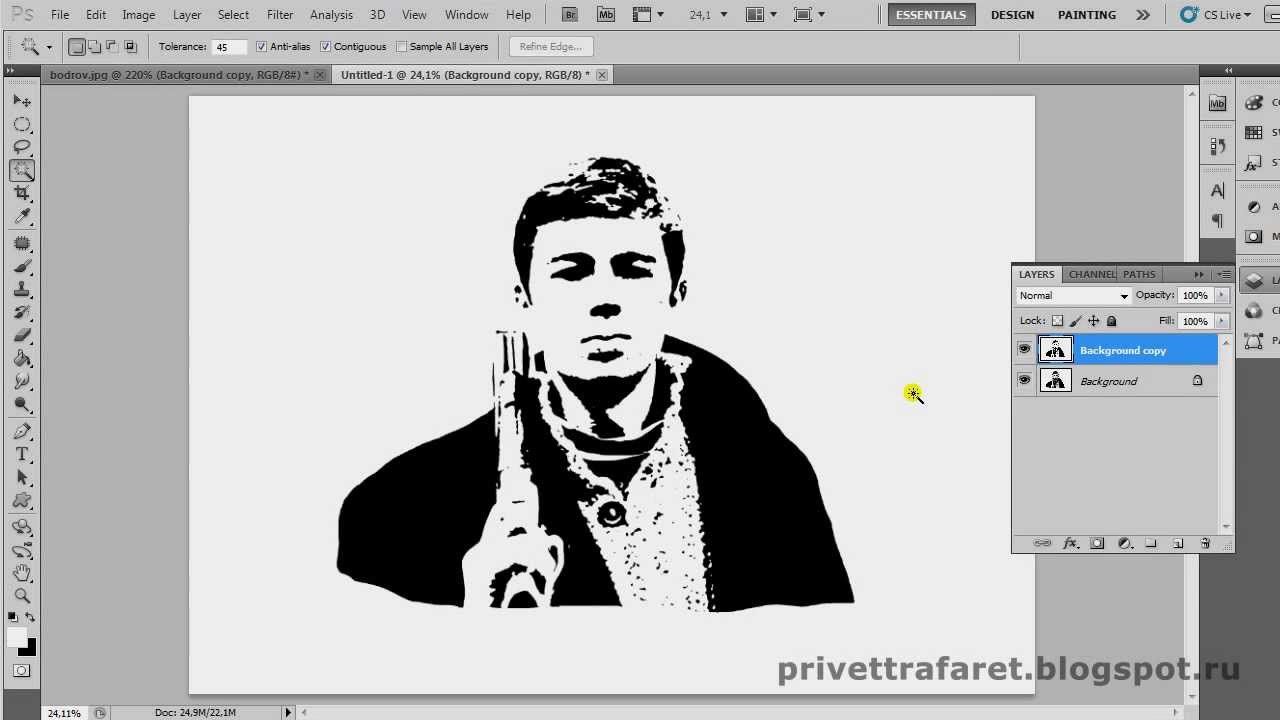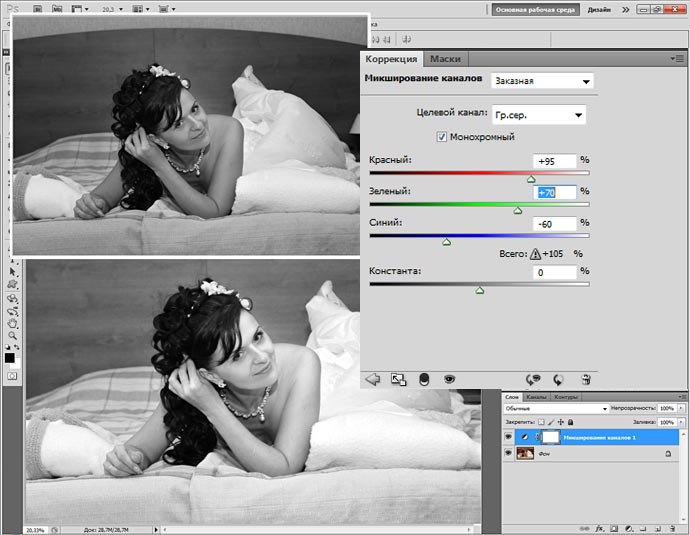Чёрно-белое фото в Photoshop / Фотообработка в Photoshop / Уроки фотографии
На фото: Иван Лаптев
Чёрно-белое фото хранит в себе определённую загадку. Порой такие снимки могут сказать гораздо больше, чем цветные. Чёрно-белые портреты смотрятся очень стильно. Можно освежить свой фотоальбом без новых фотосессий, просто сделав чёрно-белое фото в фотошопе из тех цветных, что уже имеются. Но бывает и так, что нужно сделать фото цветным. К примеру, нужно покрасить старинный портрет. Так как же сделать чёрно-белое фото цветным?
После того, как рассмотрим способы превращения цветных снимков в чёрно-белые с помощью Photoshop, мы проделаем и обратное. Вы узнаете, как сделать цветное фото из чёрно-белого в фотошопе.
Как в фотошопе сделать чёрно-белое фото
Как в любых других манипуляциях с фото, в случае с чёрно-белым эффектом существуют лёгкие и быстрые способы и варианты чуть сложнее.
Первым рассмотрим быстрый способ превращения цветного снимка в чёрно-белый. Следующий покажет, как сделать чёрно-белое фото более эффектным, применяя настраиваемые спецэффекты.
Следующий покажет, как сделать чёрно-белое фото более эффектным, применяя настраиваемые спецэффекты.
Для того, чтобы сравнить и оценить способы превращения цветной фотографии в чёрно-белую, попробуем их на одном и том же портрете.
Быстрый способ
Выбираем фото, открываем его в Photoshop. Становимся на слой с изображением и делаем его дубликат, нажав сочетание клавиш Ctrl+J.
В главном меню выбираем пункт «Изображение»/Image — «Коррекция»/Adjustment — «Обесцветить»/Desaturate, либо проще, сочетание клавиш Shift+Ctrl+U. Фото становится чёрно-белым.
Остаётся просто сохранить результат в нужном формате. Для этого нажимаем сочетание клавиш Shift+Ctrl+S
Как сделать чёрно-белое фото выразительным
Теперь из того же снимка сделаем чёрно-белое фото, но более выразительное. Выбираем фото, открываем его в Photoshop.
Далее отправляемся в главное меню, пункт «Изображение»/Image — «Коррекция»/Adjustment — «Чёрно-белое»/Black&White. Либо проще — нажимаем сочетание клавиш Alt+Shift+Ctrl+B.
Либо проще — нажимаем сочетание клавиш Alt+Shift+Ctrl+B.
Автоматически у вас откроется окно настроек в режиме «Авто». Там вы увидите градиент для каждого отдельного цвета. На этих градиентах вы можете перемещать ползунок в тёмную либо светлую сторону. Таким образом, вы будете делать светлее или темнее каждый отдельный цвет.
Так, сдвигая влево ползунки жёлтого и красного цветов, вы можете добиться более светлых тонов серого на коже. Сдвиг вправо даст более тёмные тона. Чтобы затемнить фон, нужно сдвинуть вправо ползунок цвета, который соответствует оттенку фона. В данном случае — голубой и синий. При сдвиге следите за изображением, чтобы не появились артефакты, которые его портят. Вот такие настройки применили к этому фото.
Теперь сравните результат применения функции «Обесцветить»/Desaturate (слева) и «Чёрно-белое»/Black&White (справа).
Обратите внимание, как применение настроек помогло добиться большей детализации в тенях.
Еще больше о Photoshop можно узнать на курсе в Fotoshkola.net «Photoshop. Тоновая и цветовая коррекция».
Как сделать чёрно-белое фото цветным в Photoshop
Если процесс превращения цветного снимка в чёрно-белый очень прост, то обратный требует более кропотливой работы. Это вовсе не сложно, но понадобится определённое время для достижения результата.
Для примера возьмем несложный портрет. Время обработки фото зависит от количества объектов на снимке. Чем их больше и чем сложнее фон, тем больше времени вы проведёте за обработкой снимка. Рабочими инструментами будут корректирующий слой 
А теперь подробно рассмотрим, как сделать цветным чёрно-белое фото в фотошопе.
Открываем чёрно-белое фото в photoshop, нажимаем сочетание клавиш Ctrl+J, чтобы создать дубликат. Сразу стоит сохранить нашу работу в формате psd. Нажимаем
Поскольку работать будем долго, чаще нажимайте сочетание клавиш Ctrl+S («Сохранить»/Save), чтобы не потерять наработки.
Становимся на дубликат слоя и применяем к нему корректирующий слой «Цветовой тон/Насыщенность»/Hue/Saturation. Вызвать его можно в списке корректирующих слоёв, нажав на изображение полузакрашенного круга. Находится оно в нижнем правом углу, на палитре слоёв (там, где вы работаете со слоями).
Первым делом красим кожу. В открывшемся окне настроек корректирующего слоя ставим галочку  Также в положительную сторону (вправо) двигаем насыщенность, яркость чуть сбавляем. Так мы добьёмся оттенка, похожего на натуральный цвет кожи.
Также в положительную сторону (вправо) двигаем насыщенность, яркость чуть сбавляем. Так мы добьёмся оттенка, похожего на натуральный цвет кожи.
Теперь устанавливаем курсор на маску корректирующего слоя и нажимаем сочетание клавиш Ctrl+I. Маска будет инвертирована, и эффект зрительно исчезнет.
Выбираем инструмент «Кисть»/Brush нажатием клавиши B. На панели управления в атрибутах выбираем мягкую кисть; нажим и непрозрачность оставляем 100%; жёсткость убираем до нуля. Цвет кисти белый. Регулировать диаметр мазка кисти можно клавишами
Подбираем нужный размер кисти и прокрашиваем все участки кожи. Работаем мы на маске корректирующего слоя. Чтобы удобнее было работать, изображение можно приблизить или удалить. Для этого зажмите клавишу Ctrl и, удерживая ее, нажмите либо +, либо –, пока подберёте нужный масштаб. Для отмены нежелательных действий нажмите сочетание
Для отмены нежелательных действий нажмите сочетание
После того, как кожа проработана, переходим на слой с дубликатом изображения и ещё раз применяем к нему корректирующий слой «Цветовой тон/Насыщенность»/Hue/Saturation. Нажимаем галочку «Тонирование»/Colorize. Но в этот раз мы будем сдвигать цветовой тон в сторону розового, чтобы подкрасить губы.
Становимся на маску корректирующего слоя, нажимаем Ctrl+I. И, оставаясь на маске слоя, той же белой кистью прокрашиваем губы.
Чтобы не запутаться, корректирующие слои можно переименовать соответственно участку снимка (губы, кожа, кепка). Для этого дважды щёлкните левой клавишей мыши по названию корректирующего слоя, оно выделится синим. Затем просто введите с клавиатуры новое название и нажмите
Отменить неудачную прокраску можно не только через Ctrl+Alt+Z. Измените цвет кисти на чёрный и проработайте участок чёрной кистью. Это сработает как ластик, но маска при этом сохранится. Чтобы быстро менять цвет кисти с белого на чёрный и обратно, нажмите угловую стрелку над образцами рабочих цветов на панели инструментов.
Измените цвет кисти на чёрный и проработайте участок чёрной кистью. Это сработает как ластик, но маска при этом сохранится. Чтобы быстро менять цвет кисти с белого на чёрный и обратно, нажмите угловую стрелку над образцами рабочих цветов на панели инструментов.
Так, добавляя новые корректирующие слои «Цветовой тон/Насыщенность», повторяем все шаги с ними:
- галочку на «Тонирование»/Colorize;
- подбор цвета путём перемещения ползунков тона, насыщенности и яркости;
- Ctrl+I, инвертируем маску;
- оставаясь на маске корректирующего слоя, прокрашиваем мягкой белой кистью нужный участок снимка.
Цвета одежды и волос подбирайте на своё усмотрение. Если в итоге тон какого-либо участка вас не устраивает, щёлкните по соответствующему этому участку корректирующему слою и снова перемещайте ползунки, подбирая подходящий вариант. Не забывайте чаще сохраняться (Ctrl+S).
Проделав такую работу, вы на собственном опыте убедитесь, что сделать чёрно-белое фото в фотошопе цветным не так уж и сложно.
Еще больше о Photoshop можно узнать на курсе в Fotoshkola.net «Photoshop. Тоновая и цветовая коррекция».
Как делать хорошие черно-белые фотографии. 3 простых шага по созданию
Вы когда-нибудь интересовались, как создавать красивые черно-белые фотографии? Что же, есть хорошая и плохая новость. Прежде всего, съемка в черно-белом – это все же фотография. А это означает, что если изображение неудачное, то никакое черно-белое волшебство его не спасет, это факт. Но хорошая новость в том, что соблюдая некоторые правила в создании черно-белых снимков, вы получите большой объем контроля при постобработке. Вот три из них, которые могут вам пригодиться.
Давайте приступим. Есть только одно требование для создания черно-белых фотографий – формат raw. Если не можете снимать в raw, снимайте JPG в цвете. Иронично, я знаю, но позже я объясню зачем.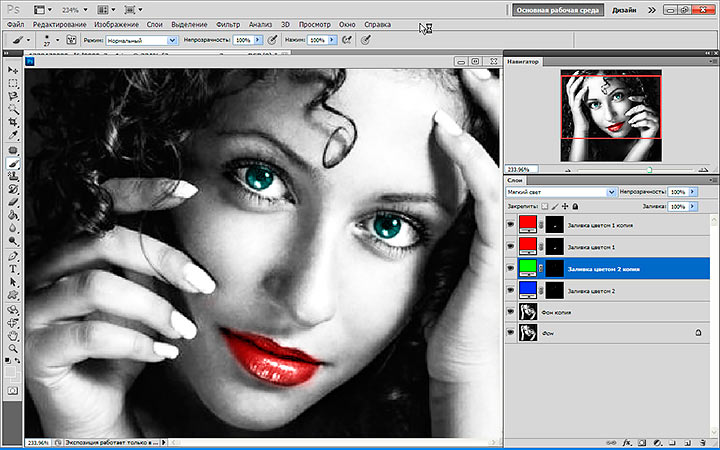
Это не железное правило, но лучше, если потерять детали в тенях, чем в светах. Имеется ввиду, что лучше недоэкспонировать, чем переэкспонировать, так как это сильно повредит черно-белой фотографии. Но это конечно же остается на ваше усмотрение и намерение. Если хотите переэкспонировать по определенной причине, то сделайте это! В зависимости от изображения, как показано ниже, возможно вы захотите, чтобы света были пересвечены.
Большинство современных камер могут снимать в чистом RAW и отображать снимок на экране в черно-белом. Если в вашей камере это возможно, то воспользуйтесь этим! Таким образом, во время съемки ваше изображение будет ближе к конечному результату, который вы задумали.
№2 Две вещи, которые нужно искать
Черно-белые снимки, как правило, рассматриваются в последнюю очередь. Если изображение не выглядит хорошо, конвертируйте в черно-белое и получайте хороший кадр. Но это не работает таким образом.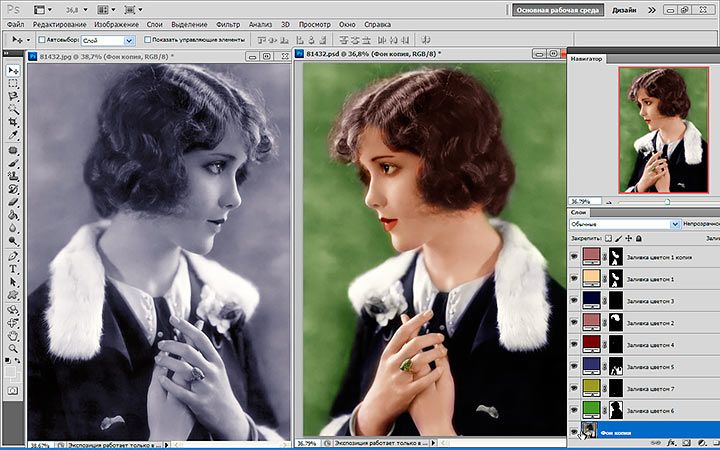 Если изображение выглядит хорошо в черно-белом варианте, то значит, все необходимые элементы были в нем изначально. В любом случае, намеренные черно-белые фотографии всегда будут превосходить те, которые были сделаны таковыми в качестве запасного варианта.
Если изображение выглядит хорошо в черно-белом варианте, то значит, все необходимые элементы были в нем изначально. В любом случае, намеренные черно-белые фотографии всегда будут превосходить те, которые были сделаны таковыми в качестве запасного варианта.
Когда вы снимаете черно-белую фотографию, то есть две вещи, которые следует искать, контраст и формы.
Контраст в свете и цвете
Ищите контраст в светах (светлый против темного), а также контраст в цвете (снова ирония!). Еще раз, эти правила не являются обязательными. Но если вы только начинаете, то лучше сначала понять правила, а потом их нарушать.
Давайте посмотрим на графики:
На цветовом круге оттенки, которые находятся близко друг к другу, будут иметь тенденцию выглядеть плоско (как два оранжевых оттенка выше). А цвета, находящиеся далеко друг от друга, как противоположные стороны круга, будут выглядеть более контрастно (синий и оранжевый).
Ищите формы
В черно-белой фотографии предметы сводятся только к своей сути, так как нет цвета, отвлекающего внимание от формы. Это означает, что композиция должна быть сильной, так как элементы фото становятся более очевидными. Черно-белая фотография уже не кажется такой простой, не так ли? Давайте посмотрим на другой пример, используя цвета вверху.
Синий кролик выделяется больше, чем темно оранжевый благодаря цветовому контрасту.
В Lightroom
Вот где черно-белая фотография действительно оживает. Сначала я объясню, почему рекомендую снимать в цвете (или raw). Дело в том, что снимая сразу в черно-белом, вы получите множество оттенков серого, которые захватывает камера. Но если вы снимаете изначально в цвете, то у вас будет гораздо больше возможностей работы с оттенками при постобработке. Смотрите ниже:
Одна полоска цвета создает три разные полоски черно-белого (серые оттенки). Черно-белые оттенки, которые вы получаете, податливы. Посмотрите, как красное пятно дает вам три разных оттенка серого.
Черно-белые оттенки, которые вы получаете, податливы. Посмотрите, как красное пятно дает вам три разных оттенка серого.
Снимая в цвете, вы можете сказать «красный цвет становится очень темным, а синий очень светлым». Можете сделать наоборот и сказать «синий становится очень темным, а красный очень светлым». Теперь вы понимаете, почему так важно снимать в цвете? Вы теряете эти параметры при съемке в черно-белом.
Панель B&W в Lightroom
В Lightroom перейдите в модуль Коррекции, прокрутите вниз и нажмите на B&W (справа в панели HSL/Color/B&W). В вашем распоряжении здесь все слайдеры цвета. Возьмите первый слайдер. Перемещение красного влево сделает все оттенки красного темнее. То же касается остальных слайдеров; оранжевый, желтый, зеленый, голубой, синий, фиолетовый и пурпурный.
Хорошая новость в том, что вы можете работать прямо на изображении. Видите тот странный круг в верхнем левом углу? Если вы нажмете на него и наведете курсор на любую часть изображения, щелкните мышкой и потяните вверх, вниз, влево или вправо, это автоматически возьмет образец цвета и позволит редактировать черно-белый микс оттуда. Вы увидите, как перемещаются соответствующие слайдеры, и все подобные цвета (оттенки) в вашем изображении будут настроены.
Видите тот странный круг в верхнем левом углу? Если вы нажмете на него и наведете курсор на любую часть изображения, щелкните мышкой и потяните вверх, вниз, влево или вправо, это автоматически возьмет образец цвета и позволит редактировать черно-белый микс оттуда. Вы увидите, как перемещаются соответствующие слайдеры, и все подобные цвета (оттенки) в вашем изображении будут настроены.
Изображение слева прямо из камеры в формате RAW. Справа – все, что я сделал, это затемнил синие оттенки с помощью синего слайдера.
После того, как вы закончите черно-белое превращение, подкрутите четкость и контрастность. Опять же, это не сделает изображение волшебным образом прекрасным, но если композиция правильная, то вы должны получить хороший результат. Вот финальное изображение:
Заключение
Как видите, хорошие черно-белые фотографии основаны на тех же правилах, которые делают фотографию хорошей. Но в остальном этот особый черно-белый аспект заключается в понимании того, как цвет трансформируется в монохром. Хорошее упражнение – преобразовать цветные изображения и поэкспериментировать с конверсиями, чтобы лучше понять, как это работает. Будьте собой, сосредоточьтесь и продолжайте снимать.
Но в остальном этот особый черно-белый аспект заключается в понимании того, как цвет трансформируется в монохром. Хорошее упражнение – преобразовать цветные изображения и поэкспериментировать с конверсиями, чтобы лучше понять, как это работает. Будьте собой, сосредоточьтесь и продолжайте снимать.
Автор: Olivier Duong
Перевод: Татьяна Сапрыкина
Как сделать фото черно-белым в Windows 10
Instagram ясно дал понять, что фотография не обязательно должна быть в исходном цвете, чтобы хорошо выглядеть. Концепция фильтров в приложении теперь стала функцией многих стандартных приложений для камер на телефонах Android.
Пользователи могут делать цветные фотографии или черно-белые фотографии. Конечно, большинство из нас всегда будет делать цветные фотографии, и это разумный поступок. Цветную фотографию можно легко сделать черно-белой, но раскрасить черно-белую фотографию намного сложнее, и для этого потребуются специальные приложения для редактирования фотографий.
Сделать фотографию черно-белой просто, и вам не нужны дополнительные приложения для редактирования. В стандартном приложении «Фотографии» для Windows 10 есть фильтры, которые превращают фотографию в черно-белую. Если вам не нравится приложение «Фотографии» в Windows 10, мы также предложим другие бесплатные альтернативы.
1. Приложение «Фотографии» в Windows 10
В приложении «Фотографии» в Windows 10 есть фильтр Vanilla, который позволяет создать довольно приличное высококачественное черно-белое фото. Что еще более важно, приложение «Фотографии» позволяет пользователям выбирать, насколько интенсивно применяется фильтр.
- Откройте изображение в приложении «Фотографии».
- Вверху нажмите «Изменить и создать».
- В выпадающем меню выберите «Изменить».
- Выберите «Фильтры».
- Затем в разделе «Выбрать фильтр» выберите Vanilla.
- Используйте ползунок вверху, чтобы изменить «Интенсивность фильтрации».

- Сохраните изображение как копию.
2. IrfanView в Windows 10
IrfanView — очень легкая и многофункциональная программа для просмотра и редактирования изображений.
- Скачайте и установите IrfanView с официального сайта или найдите русифицированную версию программы.
- Откройте изображение в IrfanView.
- Нажмите сочетания клавиш Ctrl + G, чтобы сделать фотографию черно-белой.
- Сохраните изображение с помощью комбинации клавиш Ctrl + S.
3. Любое приложение с настройками насыщенности
Вы можете использовать любое приложение, которое позволяет изменять насыщенность фотографии. Попробуйте Microsoft Office Picture Manager.
- Откройте фотографию в Picture Manager.
- Нажмите «Изменить рисунки» на верхней панели.
- На открывшейся справа панели щелкните «Цвет».
- Уменьшите насыщенность до — 100.
- Сохраните изменение изображения или сохраните копию.

Вывод
При редактировании фотографии рекомендуется всегда сохранять отредактированное изображение как копию. Если вы перезапишете исходную фотографию, вы не сможете отменить изменения, а раскрасить фотографии не так просто, как удалить цвет.
После изменений фото в каждом из трех приложений видно, что есть разница в том, как выглядит фотография, когда она сделана черно-белой, поэтому вы можете ожидать разные результаты в зависимости от используемого приложения.
Поделиться
Как сделать фотографию черно-белой в Photoshop и бесплатных онлайн-редакторах
Хотите добавить немного драматизма фотографии, придать своему снимку нуарный оттенок или превратить его в кадр из фильма Хичкока? Вы точно по адресу.
В этой статье я расскажу о нескольких простых способах превращения цветной фотографии в черно-белую с помощью Фотошопа, а также дам список онлайн-сервисов, где это можно сделать в пару кликов. Поехали!
Черно-белая картинка в Photoshop: 5 простых способовФотошоп – мощный графический редактор, который предлагает множество инструментов для работы с изображениями.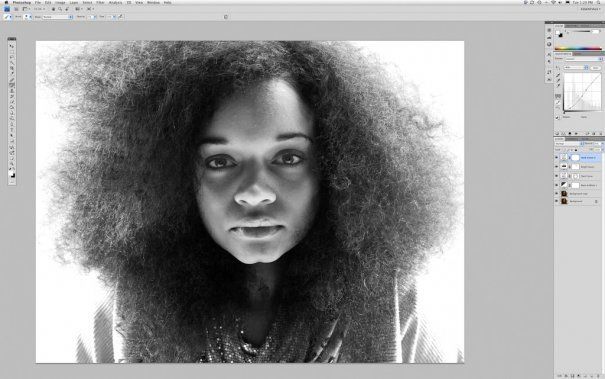 В Фотошопе существует масса способов перевода цветного фото в ч/б, и каждый волен пользоваться тем, что кажется удобнее. Можно просто обесцветить изображение, а можно поиграть с оттенками, добавить контраста и поупражняться со светом и тенью, чтобы фото выглядело более художественно. Если вы считаете, что это все сложно и подходит только для продвинутых пользователей, вы ошибаетесь. Даже если вы сегодня впервые открыли Фотошоп, я уверена – все обязательно получится.
В Фотошопе существует масса способов перевода цветного фото в ч/б, и каждый волен пользоваться тем, что кажется удобнее. Можно просто обесцветить изображение, а можно поиграть с оттенками, добавить контраста и поупражняться со светом и тенью, чтобы фото выглядело более художественно. Если вы считаете, что это все сложно и подходит только для продвинутых пользователей, вы ошибаетесь. Даже если вы сегодня впервые открыли Фотошоп, я уверена – все обязательно получится.
Давайте откроем в Фотошопе какую-нибудь фотографию. Я решила начать путешествие в мир черно-белых картинок с фотографии девушки, которую я скачала с фотостока. Откройте папку с картинкой, которую вы хотите сделать черно-белой, и просто перетащите ее в окно графического редактора.
Начало положено. Давайте теперь подробно разберем все быстрые способы перевода картинки в ч/б.
Способ №1: Обесцвечивание фотографииЭто способ для спидраннеров или тех, кто хочет сделать черно-белую фотографию буквально за секунду. Правда, здесь не будет никаких тонких настроек, но вы можете добавить света или тени другими инструментами позднее. Итак, откройте вашу картинку в Фотошопе и нажмите сочетание Shift+Ctrl+U. Удивились?
Правда, здесь не будет никаких тонких настроек, но вы можете добавить света или тени другими инструментами позднее. Итак, откройте вашу картинку в Фотошопе и нажмите сочетание Shift+Ctrl+U. Удивились?
С помощью обесцвечивания фотография, конечно, становится черно-белой, но выглядит она не слишком выразительно. Давайте научимся добавлять драматический эффект картинке другими способами.
Способ №2: Черно-белый фильтрДа, разработчики Adobe Photoshop встроили в редактор специальный инструмент, чтобы максимально упростить процесс превращения цветного в черно-белое. Перейдите в верхнем меню на вкладку «Изображение – Коррекция – Черно-белое» или просто нажмите сочетание клавиш Alt+Shift+Ctrl+B.
В появившемся меню можно изменить оттенки и выбрать параметры изображения. Попробуйте подвигать ползунки оттенков, и вы увидите, как изменяется картинка. Например, при выборе параметра «Синий фильтр» фотография становится более контрастной и выразительной. Смотрите, какие веснушки!
Смотрите, какие веснушки!
То же самое окошко «Черно-белое» можно открыть при помощи наложения корректирующего слоя. О том, что это такое и зачем он нужен, я подробно рассказывала в этом материале. Чтобы это сделать, выберите слой с вашей фотографией на панели «Слои», а затем кликните по иконке с кругом. Здесь также выбирайте «Черно-белое».
Плюс такого способа в том, что пиксели самого изображения не изменяются – корректирующий слой накладывается поверх изображения. Если дважды кликнуть по значку с кругом рядом с корректирующим слоем, вы снова увидите окно с ползунками для изменения настроек. Чтобы убрать этот слой, просто удалите его, нажав «Delete», и тогда фото вернется к изначальному виду.
Так как с помощью корректирующего слоя мы накладываем ч/б-эффект поверх изображений, вы можете перетащить в окно Фотошопа несколько фотографий сразу и разместить их на панели «Слои». Помните: корректирующий слой должен быть cверху! Теперь вы можете поочередно отключать видимость слоев и сохранять картинки под одним фильтром.
Помните: корректирующий слой должен быть cверху! Теперь вы можете поочередно отключать видимость слоев и сохранять картинки под одним фильтром.
При помощи инструмента «Карта градиента» можно не только сделать изображение черно-белым, но и красно-белым, фиолетово-желтым или вообще каким угодно. Давайте сосредоточимся на первом варианте и добавим атмосферы вот этой фотографии с людьми на пляже. Переходим по вкладке «Изображение – Коррекция – Карта градиента».
Появилось окошко с градиентом. Если у вас по умолчанию были выбраны черный и белый цвета, то картинка станет черно-белой. Теперь смело нажимайте ОК и сохраняйте фото. А если хотите еще поиграть или все выглядит не так, как хочется, – следуйте инструкции:
- Кликните по градиенту, чтобы открыть редактор.
- Найдите черно-белый градиент в папке «Основные».
- При необходимости поменяйте контраст, двигая точки ползунков в нижней части окна.

Если вы кликните по ползунку, а затем на квадратик «Цвет», то появится палитра. Тут можно выбрать оттенок, например темно-серый. Чтобы добавить в градиент еще один цвет, нажмите на область прямо под градиентом – так появляется новая точка цвета.
Я добавила серый цвет посередине, а белый заменила светло-серым и немного сдвинула ползунки. С помощью редактора градиентов можно добавлять и миксовать множество оттенков серого, чтобы добиться желаемого эффекта. А еще градиенты можно сохранять, а потом применять их на другие картинки с такими же настройками. Все сохраненные градиенты будут отображаться в этом же окне.
Способ №5: Микширование каналовЕще один способ сделать фото черно-белым – это микширование каналов. Звучит сложно? Но на деле все очень просто:
- Откройте фотографию.
- Перейдите во вкладку «Изображение – Коррекция – Микширование каналов».
- В окрывшемся окне нажмите галочку «Монохромный».

Теперь, изменяя положение ползунков, вы можете скорректировать соотношение каналов, контрастность, тени, света и константу картинки. Как только вам понравится сделанная работа, нажмите ОК.
Я выбрала такие настройки и сдвинула константу на 16% в черный. Так я получила фильтр, напоминающий старую фотопленку.
Бонус: как оставить часть черно-белого фото цветнымРассказывая о превращении цветного в черно-белое, я подумала: вдруг кому-то будет полезно узнать, как оставить часть фото в цвете. В качестве бонуса я решила показать вам один простой метод. Он потребует немножко усидчивости, но результат вам точно понравится. Чтобы процесс стал повеселее, я решила сделать картинку в духе бессмертного Sin City – это первое, что приходит мне в голову, когда я думаю о цветной детали черно-белого изображения.
Первым делом я подобрала подходящую фотографию: мне понравилась эта симпатичная женщина в красном платье. Итак, перед вами первая в мире инструкция, как сделать бабушку в стиле «Города Грехов».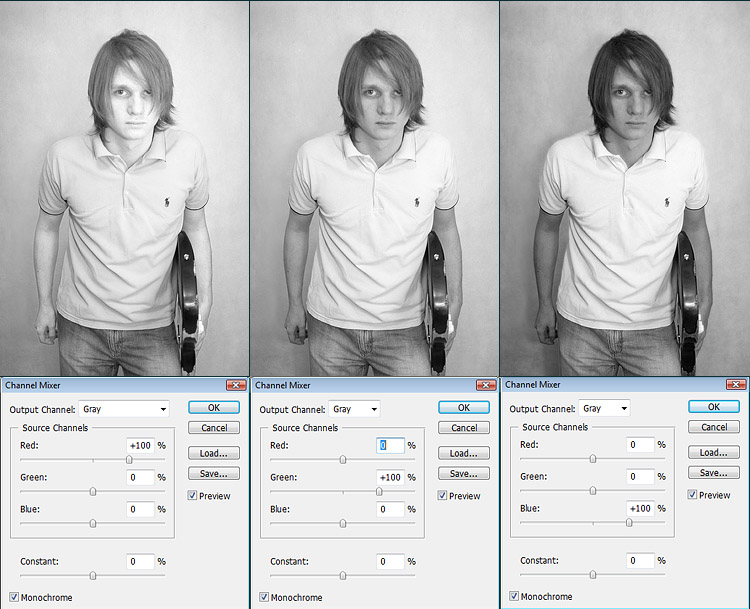 Смотрите:
Смотрите:
- Открываем фотографию. Для моей идеи идеально подходит именно эта. Если у вас не показывается панель «Слои», нажмите F7.
- Создаем корректирующий черно-белый слой, как я показывала выше. Этот слой должен быть над фотографией. Двигаем ползунки, чтобы добиться нужного контраста.
- Выбираем инструмент «Кисть». Кисть должна быть непременно черного цвета: с помощью черной кисти стирается часть слой-маски, а с помощью белой – восстанавливается. Выбрать цвет вы можете на палитре в панели инструментов. Размер кисти выберите в верхней панели или просто меняйте его с помощью клавиш «[» и «]».
- Убедитесь, что вы выбрали корректирующий слой на панели слоев.
- Закрасьте кистью область, которую вы хотите оставить цветной. Аккуратно пройдитесь по контуру. Я буду закрашивать черной кистью зону с платьем.
Почти готово! Я бы хотела немного подкорректировать цвет платья. Для этого я наложу корректирующий слой «Цветовой тон/Насыщенность» и заменю малиновый оттенок на красный.
В конце я хочу добавить еще одну небольшую деталь:)
Как сделать черно-белую картинку онлайн: обзор сервисовХочется поскорее сделать черно-белую фотографию, но нет Фотошопа? Не беда. Для этого существуют специальные онлайн-редакторы, которые могут похвастаться скоростью и приличным функционалом. Давайте я покажу самые удобные и быстрые сервисы.
Adobe Photoshop ExpressЭкспресс – ключевое слово, ведь нам нужно сделать все черно-белым максимально быстро. Нажмите на кнопку «Добавить файл» и выберите изображение на компьютере. Когда картинка загрузится, кликните слева «Изменение изображения», а справа откройте вкладку «Ч/б».
Здесь на выбор предоставляется несколько стилей, и каждый из них вы можете корректировать на свой вкус.
В конце работы нажмите на кнопку «Изменение изображения», а затем скачайте полученную черно-белую фотографию. В окне скачивания картинки можно настроить размер, выбрать формат и задать имя файлу.
Ссылка: photoshop.adobe.com
CanvaЧтобы сделать фото черно-белым в Canva, нужно сначала пройти регистрацию или войти с помощью аккаунта Google, Facebook или Apple. Далее просто следуйте данным шагам:
- Нажмите на кнопку «Создать дизайн» и выберите «Редактировать фото».
- Загрузите фотографию в редактор и кликните по ней.
- Кликните «Фильтр».
- Выберите фильтр «Street» или «Greyscale».
- Скачайте изображение.
Помимо фильтров, редактор Canva предлагает ползунки яркости и контраста, которые вы можете покрутить во вкладке «Настройки». Все это можно сделать бесплатно и в пару кликов. Изображение сохраняется в исходном качестве.
Ссылка: canva.com
PixlrВ онлайн-редакторе Pixlr можно сделать черно-белую картинку за считанные секунды. Загрузите фото на сайт, нажмите на вкладку «Отрегулировать», а затем «B&W».
Во вкладке «Light» вы можете отрегулировать экспозицию, яркость, добавить тени и контраст, выделить детали изображения.
Нажмите кнопку «Сохранить», настройте размер файла и загрузите изображение на компьютер.
Готово!
Ссылка: pixlr.com
RibbetОнлайн фоторедактор Ribbet позволяет накладывать на изображения различные фильтры, делать обрезку, добавлять текст, менять цвета – одним словом, тут все под рукой.
Чтобы воспользоваться функционалом редактора, необходимо зарегистрироваться. Есть платные функции, но много инструментов доступны бесплатно, в том числе черно-белый фильтр.
Кликайте по «Upload image» или просто бросьте картинку в окошко для загрузки.
На панели слева выберите «Effects», а затем найдите фильтр «Black and white». Сохраните изменения кнопкой «Save». Ribbet несколько сжимает изображения после редактирования, поэтому будьте внимательны – качество исходной картинки снизится.
Ссылка: app.ribbet.com
FotostarsЭтот фоторедактор предлагает широкие возможности настройки цвета и десятки симпатичных фильтров для фотографий. Работать с Fotostars очень просто – загрузите фото и откройте меню фильтров. Прокрутите вниз до фильтров серии «К» и выберите, например, черно-белый вариант под номером «К01».
Нажмите галочку и при необходимости загляните в раздел коррекции. Тут вы найдете варианты добавления контрастности, яркости, можете добавить эффект дымки или даже затмения.
Нажмите на иконку «Сохранить» и скачайте готовую картинку. Надо заметить, что Fotostars не режет качество изображения, что является большим плюсом.
Ссылка: fotostars.me
ЗаключениеКак вы заметили, чтобы сделать цветное фото черно-белым, не надо быть экспертом в графических редакторах. Методы, о которых я рассказала, очень просты – все делается в несколько кликов. Сложности могут возникнуть, если вы пытаетесь создать определенную атмосферу с помощью черно-белой фотографии: здесь придется попотеть над настройками контрастности, яркости и оттенками. Современные онлайн-фоторедакторы тоже набирают мощь и позволяют быстро добиться нужного результата, а интуитивно понятный интерфейс сможет освоить даже новичок.
Как сделать черно-белое фото цветным: Adobe Photoshop и онлайн-сервисы
Если вам всегда казалось, что раскрашивание черно-белой фотографии – это нечто сверхсложное и даже из разряда магии, то знайте, вы ошибались. Конечно, чтобы в Фотошопе превратить черно-белое фото в цветное, нужно обладать некоторыми базовыми навыками, но главное – это усидчивость. Для тех, кто не хочет тратить много времени, есть специальные онлайн-сервисы, где можно раскрашивать картинки в один клик прямо в браузере.
Итак, сегодня я покажу вам, как сделать цветной черно-белую фотографию с помощью Adobe Photoshop на примере портрета, а также проведу обзор популярных сервисов, которые делают это автоматически.
Из черно-белого в цветное в Adobe PhotoshopВ новой версии Adobe Photoshop 2021 появилась функция автоматического раскрашивания черно-белых фотографий, однако пока эта опция доступна только в бета-версии. Если у вас уже есть новенький Фотошоп, вы можете попробовать сделать фото цветным. Это очень просто:
- Откройте вашу черно-белую фотографию.
- Перейдите во вкладку «Фильтр – Neural Filters».
- Кликните по пункту «Beta Filters».
- Выберите фильтр «Colorize».
Автоматическое раскрашивание выглядит неплохо, но все же перекраска черно-белой фотографии вручную дает более точный и натуральный результат. Так как я пользуюсь Photoshop 2020 года выпуска, то буду делать все руками и покажу вам весь процесс пошагово. Эта инструкция подойдет тем, кто недавно начал изучать Adobe Photoshop. Если вы будете четко следовать алгоритму, у вас все получится!
Я нашла симпатичный портрет девушки и предварительно перевела его в черно-белый цвет. О том, как это сделать, я писала в этом материале.
Сейчас я покажу, как раскрасить черно-белую картинку на примере этой фотографии, а в конце мы сравним мою работу с цветным исходником. Пристегнитесь, это будет увлекательно!
Фотография и референсЧтобы сделать как можно более натуральную цветную фотографию, важно выбрать правильный референс. Конечно, у меня есть исходное цветное фото, но я буду играть по-честному. Найдите похожую цветную картинку, с которой вы сможете взять цветовую палитру. Референс поможет хорошо раскрасить фотографию: так вы сможете учесть все особенности цвета кожи и нюансы освещения. В качестве референса я нашла похожую по свету и тени картинку. Ее я помещаю на отдельный слой и уменьшаю для удобства работы.
Создаем палитру цвета кожиПервое, что нам нужно сделать перед раскрашиванием черно-белого фото – создать палитру оттенков кожи. Выберите инструмент «Пипетка» (I) на панели инструментов в левой части экрана. Размер образца назначьте «Среднее 5х5»: это позволит пипетке захватывать цвет из зоны размером 5х5 пикселей. Также убедитесь, что в поле «Образец» стоит установка «Все слои».
Давайте возьмем образцы цвета на лице. Выберите пипеткой самый светлый участок кожи на референсе, затем возьмите инструмент «Кисть» (B) со 100% уровнем нажатия, непрозрачности и жесткости.
Проведите кистью в какой-то области на слое с референсом, чтобы создать образец. Затем снова возьмите инструмент «Пипетка» и выберите участок потемнее. Проделайте то же самое для других оттенков кожи. Я возьму 5 цветов: от самого светлого до самого темного.
Палитра создана, фотография референса больше не понадобится. Можно выделить область нашей палитры инструментом «Прямоугольная область» и нажать Ctrl+J, чтобы выделить ее на новый слой. Тот слой, на котором был референс, можно удалить.
Создаем градиент из палитрыСледующий этап – создание градиента из этой палитры оттенков. Именно его мы будем накладывать на черно-белую фотографию, чтобы получить как можно более натуральный цвет кожи. Чтобы создать градиент:
- Выберите черно-белую фотографию на панели «Слои» (Layers).
- Создайте корректирующий слой «Карта градиента» (Gradient map).
- Щелкните по этому значку с кружочком.
- Нажмите на область градиента, чтобы открыть редактор.
- Теперь нужно создать градиент из нашей палитры оттенков кожи с референса. Щелкните по самой правой точке цвета градиента, а затем на окошечко «Цвет».
- Кликните по самому светлому оттенку на нашей палитре и нажмите ОК.
- Градиент должен быть построен так, чтобы слева направо оттенки становились светлее. Кликните по контрольной точке цвета в левой части и выберите самый темный.
- Создайте остальные точки оттенков. Чтобы добавить новую контрольную точку цвета, щелкните под градиентом.
- Двигайте ползунки контрольных точек, чтобы создать приблизительно натуральное освещение. Поправьте оттенки при необходимости.
Теперь слой с палитрой можно скрыть, нажав на иконку с глазом возле слоя.
Раскрашиваем черно-белую фотографиюПервым делом нужно поменять режим наложения слоя. Выберите корректирующий слой с градиентом, а затем щелкните режим наложения «Цветность» (Color).
Теперь кликните по маске и нажмите Ctrl + I.
Наконец-то мы добрались до самой захватывающей части – тут начинается превращение черно-белой фотографии в цветную:
- Чтобы раскрашивать, конечно, понадобится кисть. Возьмите мягкую круглую кисточку белого цвета. Закрашивая белой кистью, мы как бы проявляем наш градиент, который находится на слое-маске.
- Будьте аккуратны, чтобы случайно не задеть другие области. Если вы закрасили не тот участок, то просто выберите черный цвет кисти и замажьте эту зону 🙂 Меняйте размер и мягкость кисти, чтобы сделать точные контуры. Закрасьте кистью кожу.
- Как только вы закончите с раскрашиванием лица, дважды кликните по слою с градиентом и откройте «Параметры наложения». Чтобы сделать эффект освещения натуральнее, нужно немного подвигать ползунки на «Подлежащем слое». Зажмите Alt и кликните на ползунок, чтобы разделить его.
Подвиньте ползунки так, чтобы цвет и тени на лице стали выглядеть естественнее.
Уточнение цветаНаша черно-белая фотография постепенно преображается в цветную, но раскрашенная область все еще выглядит неестественно. Дело в том, что мы использовали несколько похожих оттенков кожи, но на самом деле наша кожа неоднородна по цвету.
Откройте редактор градиента, дважды кликнув по левому значку у миниатюры слоя, а затем нажав на градиент. Выберите цвет, который хотите поправить, и поиграйте с различными значениями оттенков в палитре. Например, можно немного изменить насыщенность какой-то из точек цвета.
Если вы довольны результатом цвета кожи, то можете остановиться на этом. Но я бы хотела добавить красных оттенков, чтобы добиться натурального цвета. Чтобы это сделать:
- Создайте новый корректирующий слой «Цветовой тон/Насыщенность» (Hue/Saturation).
- Поправьте ползунки в красный оттенок, настройте яркость и насыщенность.
- Кликните по маске слоя и нажмите Ctrl+I.
- Возьмите белую кисть и проведите по тем участкам, которые вы хотите проявить с новым оттенком. Я добавила немного красноватых нюансов на носу, подбородке и капельку на скулах.
Таким способом вы можете добавлять сколько угодно нюансов оттенков, чтобы цветное изображение выглядело максимально естественно!
На этом этапе мы подобрали все оттенки на лице, и теперь можно вернуться к раскрашиванию остальных открытых участков кожи. Чтобы это сделать, снова кликните по слою-маске карты градиента и закрасьте белой кистью остальные области. Я закончила раскрашивание. Вот что у меня получилось:
Кажется, выглядит достаточно натурально.
Раскрашиваем детали черно-белого фотоТеперь таким же образом можно приступить к раскрашиванию губ и одежды, ведь они все еще остаются в черно-белом цвете. Волосы и глаза я трогать не буду, мне кажется, что они идеальны в черно-белом варианте. Чтобы, к примеру, раскрасить губы на портрете, сделайте следующее:
- Создайте корректирующий слой «Цветовой тон/Насыщенность» (Hue/Saturation).
- Поставьте галочку «Тонирование».
- С помощью ползунков создайте нужный оттенок.
- Кликните по маске и нажмите Ctrl+I.
- Закрасьте нужную область белой кистью.
- Ту же операцию я проделаю с одеждой героини фото. А вот и результат работы.
Впечатляет, правда? Конечно, работа была кропотливой, но на выходе получается изображение с реалистичными цветами и аккуратными контурами. Сравните с исходным и черно-белым изображением:
Давайте теперь посмотрим, на что способны онлайн-сервисы по колоризации черно-белых фотографий.
Обзор онлайн-сервисов для превращения черно-белого фото в цветноеЕсли возиться с Adobe Photoshop времени нет, на помощь приходят онлайн-сервисы, охотно готовые превратить ваши черно-белые снимки в цветные. Колоризация работает на базе искусственного интеллекта, поэтому обработка фотографии занимает считанные секунды. Давайте проверим на прочность самые популярные из них и посмотрим, как они справятся с колоризацией той самой фотографии, с которой я работала в Фотошопе.
КолорЭто – сервис, созданный студией Артемия Лебедева. Колор сможет превратить старую черно-белую фотографию в цветную примерно за 1 минуту. Однако с нашей фотографией инструмент справился не слишком хорошо: весь снимок покрылся пятнами, а светлые участки оказались жутко пересвеченными.
Чтобы дать второй шанс, я попробовала загрузить менее контрастную фотографию, которую было бы проще раскрасить. Здесь цвета получились натуральнее.
Скачать цветное изображение можно в низком качестве в комплекте с черно-белым исходником.
Ссылка: color.artlebedev.ru
9may от Mail.ruКомпания Mail.ru специально к празднику 9 мая в 2019 году создала сервис для реставрации и колоризации снимков. Данный онлайн-сервис большое внимание уделяет именно реставрации отсканированных фотографий. Нейросеть обучали с помошью старых фотоснимков, кадров из военных фильмов и кинохроники – этот сервис умеет дорисовывать недостающие части объектов на фото. С раскрашиванием фотографии сервис справился замечательно: кожа и волосы выглядят достаточно естественно.
Ссылка: 9may.mail.ru
MyheritageДанный сервис с говорящим названием приглашает улучшить архивные семейные фотографии. Myheritage раскрашивает черно-белые изображения с помощью технологии восстановления цвета Myheritage In Color, созданной по модели DeOldify, которая обучалась на миллионах фотографий. Этот сервис подходит не только для раскрашивания черно-белых фото, но и для восстановления цвета старых снимков, которые со временем потеряли яркость.
Ссылка: myheritage.com
ColorizeОнлайн-сервис Colorize умеет не только реставрировать и делать фотографии цветными, но и раскрашивает видео. Чтобы скачать отреставрированную картинку без водяного знака, необходимо подключить премиум-аккаунт. Colorize неплохо справился с цветом волос, но подкачал с насыщенностью некоторых участков кожи.
Ссылка: colorize.cc
Hotpot.aiЗдесь технология превращения черно-белых фото в цветные, как и у Myheritage, основана на DeOldify. Надо сказать, что результат Hotspot мне понравился больше. Сервис предоставляет возможность выбора фактора колоризации: посмотрите, как они отличаются по оттенкам фотографии. Слева – фактор 12, справа – 20.
Скачать фотографию можно в том же размере, в котором вы загружали ее на сайт. Неплохой результат, а главное – всего за несколько секунд.
Ссылка: hotpot.ai
AlgorithmiaЭтот инструмент превратил черно-белый снимок в сепию. Может быть, я что-то не так сделала?
Сразу после я проверила его работу на примере, представленном на главной странице сайта, и машина сработала замечательно. Возможно, восстановлению цвета помешал высокий контраст моего изображения. Попробуйте!
Ссылка: demos.algorithmia.com
ЗаключениеС помощью Фотошопа можно очень точно раскрасить ч/б-фотографию, но придется попотеть ради отличного результата. Фотошоп дает простор для фантазии – вы можете раскрасить любой предмет или участок картинки в тот цвет, который вам больше нравится.
Если для вас Фотошоп это синоним слов «невыносимо» и «сложно» или вы хотите раскрасить огромное количество фото, попробуйте поиграть с онлайн-инструментами. Искусственный интеллект показывает отличную скорость обработки изображений, но не все сервисы способны точно восстановить цвета черно-белой картинки. Некоторые сайты предлагают реставрацию снимков – это особенно круто, если в вашем архиве завалялись старые семейные фото. Экспериментируйте!
Как сделать красивые черно-белые фотографии: правила съемки и обработки
Цветная фотография существует уже более 80 лет, но черно-белая фотография не только не теряет своей популярности, но и наоборот приобретает все больше и больше поклонников. Чем же объяснить этот феномен?
Красивая фотография чаще всего привлекает внимание благодаря интересному освещению, богатому тональному диапазону, необычным формам, узорам или текстурам. И именно на черно-белой фотографии, когда цвет не является отвлекающим фактором, мы можем наблюдать искусство в его чистой форме. В этой статье я хочу дать вам несколько советов о том, как можно получить красивую черно-белую фотографию.
Подготовка к съемке
Сложность черно-белой фотографии в том, что вам не удастся спрятаться за яркими цветами. Вашими изобразительными средствами будут освещение, очертания, текстуры и тональный диапазон. Представив фотографируемый объект в черном-белом цвете, обратите внимание на то:
- Как свет ложится на объекты съемки
- Какие формы и очертания попадают в кадр
- Какие тени и полутени дадут богатый тональный диапазон
- Действительно, ли эта фотография будет красивее в черно-белом варианте
Чаще всего снимки с большим контрастом и богатой текстурой смотрятся лучше всего в черно-белом варианте. С помощью перевода снимка в ч/б вы можете придать своей фотографии иное настроение: например, портреты в ч/б более драматичны.
Съемка
В настоящее время большинство цифровых фотоаппаратов может фотографировать сразу в черно-белом режиме. Я, однако, не рекомендую использовать это свойство, так как в результате у вас не будет выбора: оставить фотографию в цвете или же перевести в ч/б. В целом же, к черно-белой съемке применимы те же универсальные правила фотографии. Вам необходимо выбрать удачную композицию снимка, используя правило третей, и верную экспозицию. Я также рекомендую фотографировать в формате RAW, что существенно облегчит вам последующую обработку фотографии. При наличии большого количества блестящих, бликующих предметов я бы порекомендовала использовать поляризационный светофильтр (поляризатор). Он устраняет нежелательные блики, а также уменьшает яркость с одновременным повышение насыщенности неба или воды.
Обработка
Все виды обработки фотографии в таких редакторах как Фотошоп, можно разделить на деструктивные и недеструктивные. Первые, как это следует из названия, изменяют, разрушают пиксели, и из-за этого их сложно корректировать. Один из примеров это прямое преобразование в «Greyscale». Я рекомендую использовать все же недеструктивные методы, которые позволяют вносить в обработку коррективы до тех пор, пока вы не добьетесь нужной глубины теней и тона. Самый простой способ – это использовать Hue/Saturation/Luminosity(Цвет/Насыщенность/Яркость) вкладку в Фотошопе.
- Выберите RAW-файл, который вы собрались преобразовывать, и откройте его. Файл должен открыться в диалоговом окне RAW импорта в Фотошопе.
- Выберите HSL/Greyscale вкладку, расположенную справа.
- Отметьте галочкой «convert to grayscale».
Программа покажет вам восемь цветовых шкал. Изменяя положение бегунка вы увидите как эти изменения влияют на цвета фотографии. Например, шкала желтого цвета при изменении будет делать серый оттенок цвета, который изначально был желтым, темнее или светлее.
Небольшие советы для черно-белого портрета: Увеличение красной шкалы дает светлую, гладкую кожу. Веснушки можно сделать более заметными, если увеличить процентное содержание зеленой шкалы. Увеличение синей шкалы делает кожу темнее.
Существует еще много способов преобразования цветной фотографии в черно-белую, о которых я непременно расскажу вам в следующих статьях. А пока, откройте для себя мир черно-белой фотографии, не бойтесь быть креативными и делитесь в комментариях своими черно-белыми снимками.
Цветокоррекция. Черно-белая фотография
Чёрно-белые фотографии популярны даже в век цифровой фотографии. Об этом свидетельствуют тысячи снимков в модных журналах и на популярных фоторесурсах.
Изначально фотография была чёрно-белой и других вариантов не было. Сейчас, чтобы получить Ч/Б снимок, нужно преобразовывать цветное изображение в чёрно-белое. Самое интересное то, что матрица в фотокамерах способна воспринимать свет только в оттенках серого, которых, к слову, гораздо больше, чем 50. Для того, чтобы картинка стала цветной, используют специальный фильтр, состоящий из красных, зелёных и синих участков, располагающихся в определённой последовательности.
При съёмке на плёнку очень трудно корректировать яркости отдельных цветов. Например, при использовании красного фильтра на объективе голубое небо в Ч/Б варианте получается темнее. В цифровой фотографии всё гораздо проще. Мы можем редактировать яркости отдельных цветов, и преобразовав снимок в чёрно-белый получить желаемый результат, а в случае неудачи попробовать заново. С плёнкой такое не проходит. Наилучший инструмент для съёмки чёрно-белых фотографий являются камеры с возможностью сохранения RAW-файлов. Сырые фотографии содержат 12 или 14 бит информации о цвете, в отличии от Jpeg, где цветовое пространство сжимается до 8 бит.Почти все камеры имеют режим съёмки в Ч/Б. У данной опции есть серьёзные недостатки. Изображение получается плоским. Мы не можем регулировать параметры, такие как яркость отдельных тонов и контрастность. Иногда предоставляются параметры для регулировки контраста и баланса цветов, но этим очень неудобно пользоваться при съёмке.
Лучше всего снимать в цвете и сохранять снимки в RAW, а преобразование выполнять в Photoshop, который может похвастаться завидным количеством инструментов для этого. Среди них есть как разрушающие, так и не разрушающие.
Разрушающие инструменты – это те, которые не позволяют вернуться к цветному варианту снимка, а затем снова продолжить обработку в ч/б. Единственный способ вернуться к предыдущим шагам – это сделать отмену действий, которые ограничены количеством сохраняемых шагов в «истории».
Неразрушающие методы обработки предполагают использование корректирующих слоёв и смарт-объектов. Всё преобразование происходит на новом слое, параметры которого в любой момент можно изменить, а исходный снимок остаётся не тронутым. Затем можно сохранить работу в PSD или TIFF со всеми слоями для дальнейшего редактирования или сохранить как Jpeg с уменьшением объёма файла и утратой всех слоёв.
Для демонстрации примеров понадобится исходное цветное изображение.
1. Разрушающее конвертирование снимка в градации серого
Это самый быстрый и простой способ создания чёрно-белой фотографии, который удаляет всю информацию о цвете. Для того, чтобы им воспользоваться, нужно перейти в меню Изображение — Режим — Градации серого.
Появляется окно с предложением удалить данные цветов. Среди вариантов ответа есть «Применить» и «Отмена». В некоторых вариантах перевода написано не «Применить», а «Отменить». Из минусов стоит отметить абсолютную неконтролируемость результата и невозможность вернуться к цветному варианту изображения. Меньшую степень разрушаемости демонстрирует метод обесцвечивания. Мы можем сделать копию цветного слоя и перейти в меню Изображение – Коррекция – Обесцветить или нажать Shift+Ctrl+U. Это обесцветит не весь снимок, а только выбранный слой и таким образом можно легко вернуться к цветному изображению.
2. Цветовой тон/Насыщенность
Результат данного метода такой же, как и при использовании обесцвечивания и преобразования в оттенки серого. Преимущество заключается в том, что можно работать не напрямую с изображением, а на корректирующем слое. Для разрушающей коррекции нужно перейти в меню Изображение — Коррекция — Цветовой тон/Насыщенность (Ctrl+U), а для работы с неразрушающим корректирующим слоем нужно отправиться в Слои — Новый корректирующий слой — Цветовой тон/Насыщенность. Чтобы изображение потеряло цвета, нужно сдвинуть ползунок влево до упора на значение -100.
Плюсы: Преобразование выполняется легко и быстро. Можно использовать как не разрушающий метод.
Минусы: Нет контроля результата.
Также во втором способе есть интересная возможность. Если поставить галочку в пункте «Тонирование», то можно придать всему снимку определённы тон. Если цветовой тон перевести на значение 27, а параметр Насыщенность сдвинуть на 20-25 пунктов, то получится классическая сепия.
3. Удаление цвета в цветовом пространстве LAB
Данный метод не многим отличается от самого первого. Суть в том, что в градации серого переводится лишь один канал. Однако, в цветовом пространстве LAB каналы совсем не такие как в RGB и даже CMYK. Работа будет выполняться с каналом яркости. Lab позволяет редактировать яркость отдельно от всех остальных каналов. Чтобы проделать данную операцию по отсечению цвета нужно перейти в меню Изображение — Режим — Lab. Затем отправляемся на вкладку «Каналы». Из трёх каналов выбираем Яркость.
Затем: Изображение — Режим — Градации серого. Появится окно, в котором будет предложено удалить все канал, кроме выделенного. Соглашаемся и программа отсекает все цвета на снимке, оставляя лишь яркость.
Из положительных качеств данного метода следует отметить то, что результат получается несколько лучше, чем в предыдущих вариантах, но в данном методе нет контроля над преобразованием.
4. Использование Карты градиента
Корректирующий слой Карта градиента представляет из себя именно то, что говорится в его названии. Слева направо, как обычно в Фотошопе, представлена яркостная составляющая. Карта имеет линейный градиент, который присваивает к конкретной яркости снимка цвет, который в ней заложен на определённом участке. При помощи Карты градиента можно сделать снимок не только чёрно-белым. Можно использовать любые цвета. Но нас интересует именно Ч/Б.
От плавности перехода градиента зависит плавность перехода цветов на итоговом снимке. Также не обязательно использовать чёрный и белый. Можно задать тёмно-серый и светло-серый. Тогда у фотографии будет меньше контраст и она станет больше похожа на старый снимок. Хотя для придания старины нужно будет добавить зернистость и царапины.
Выбирать можно неограниченное количество цветов для градиента. Это открывает множество возможностей для экспериментов. Данным методом преобразования можно воспользоваться как разрушающим, так и не разрушающим.
Если перейти к Изображение – Коррекция — Карта градиента, то будет выполнено разрушающее преобразование. Если же добавить корректирующий слой (Слои — Новый корректирующий слой — Карта градиента) то исходный снимок останется не тронутым. Лучше всего пользоваться вторым методом и в случае необходимости просто объединить слои.
К плюсам данного метода можно отнести быстроту применения эффекта и небольшую возможность контроля результата. При использовании корректирующего слоя можно не только контролировать цвета градиента, но также и прозрачность слоя и режимы наложения.
5. Микширование каналов.
Данный метод может использовать полный потенциал цвета, который находится в исходном снимке. Цветовое пространство RGB образует все цвета из трёх составляющих. Это красный, синий и зелёный цвет. Именно эти цвета способны создать в определённом сочетании миллионы оттенков и различные цвета.
Во время микширования каналов происходит регулировка количества того или иного цвета в остальных цветах. Если уменьшить значение одного цвета, то цвета, расположенные рядом с ним на цветовом круге станут светлее, а те, что расположились напротив – потемнеют. К примеру, если сделать оранжевый светлее, то кожа осветлится, а вот небо наоборот потемнеет.
И снова Фотошоп любезно предлагает выбор между разрушающим и не разрушающим методом преобразования. Чтобы разрушить цветной снимок, нужно отправиться в Изображение — Коррекция — Микширование каналов. Если вы хотите сохранить исходную фотографию для дальнейшей работы с цветом или подозреваете, что всё придётся переделывать, то следует использовать Слои — Новый корректирующий слой — Микширование каналов. Далее следует отметить значение «Монохромный».
Во время обработки следует внимательно изучить как каждый канал влияет на снимок и к чему приводят манипуляции с ползунками.
Чтобы не пресветить снимок, нужно убедиться в том, что значения трёх параметров для канала будут в сумме давать не более 100. В противном случае программа предупредит восклицательным знаком, что в светлых местах может образоваться пересвет. Так же можно и делать фотографию темнее. Сумарное значение должно быть меньше 100.
Микширование каналов имеет набор пресетов в выпадающем списке. Также, создав свою настройку микширования, её можно сохранить, чтобы в любой момент быстро применять к другим фотографиям.
Увеличение количества красного привело к потемнению голубого.
Если суммарное значение превысит 100, программа оповестит нас об этом восклицательным знаком. Данный метод даёт возможность гибко настраивать результат. Но всё же данный метод позволяет не полностью контролировать цвета.
6. Два слоя Цветовой тон/Насыщенность
Этот метод даёт много контроля и не разрушает исходный снимок. Нужно создать два корректирующих слоя Цветовой тон/Насыщенность. На верхнем слое следует убрать всю насыщенность на минимум (-100). Нижний слой будет отвечать за смену цвета изображения. Режим наложения нижнего слоя следует изменить на Цветность. Теперь сдвигая регулятор цветового тона на нижнем слое, вы можете контролировать оттенки. Данный метод даёт очень большое количество вариантов настройки.
Следует отметить то количество настроек, которое позволяет использовать данный метод, однако следующий способ может запихнуть за пазуху все предыдущие. По сути, все предыдущие способы являются вспомогательными для различных операций и с ними следует ознакомиться ишь для того, чтобы знать, как работают те или иные инструменты.
7. Король Чёрно-белое…
Данный корректирующий слой впервые был добавлен в версии Photoshop CS3. Данный корректирующий слой объединил функциональность и простоту использования Микширования каналов и регулировки Цветового тона. Данный инструмент очень прост в обращении. Точность регулировки оттенков очень высока, а количество возможных вариантов поражает своим обилием.
Данный инструмент, как и многие другие можно применить как разрушающий, так и не разрушающий в виде корректирующего слоя. Чтобы разрушить снимок и избавиться от всей информации о цветах, нужно отправиться в меню Изображение — Коррекция — Чёрно-белое. Не разрушающим данный вариант перевода становится если использовать Слои — новый корректирующий слой — Чёрно-белое.
В данном фильтре имеется ряд предустановок. Также можно использовать тонирование любым цветом. Можно сохранить свои настройки для дальнейшего использования. Специальная кнопка «Авто» позволяет получить максимально ровное по распределению тонов изображение. Данный слой можно применять в различных режимах наложения и с различным значением непрозрачности, что выводит этот инструмент далеко за пределы преобразования снимков в Ч/Б.
Очень удобным является функция, которая позволяет кликать по изображению и перетаскивать тон выбранного цвета влево и вправо, что изменяет яркость данного оттенка. Чтобы воспользоваться этой функцией нужно нажать на кнопку с изображением руки и стрелки.
Данный метод преобразования изображения в чёрно-белое является самым функциональным, гибким и удобным.
Ознакомиться нужно со всеми методами преобразования. Это позволит более гибко работать с программой. Иногда проще или качественно лучше воспользоваться не самым удобным способом, но в итоге получить нужный результат. Иногда нет необходимости создавать корректирующие слои, а потом объединять их с изображением или просто плодить огромное количество слоёв, когда можно все преобразования выполнить прямо на изображении и сэкономить время и ресурсы компьютера.
Кроме перечисленных методов есть ещё способ с использованием параметра «Вычисления» ииспользованием модуля Camera Raw. Последний вообще является самостоятельным модулем с богатейшими возможностями, особенно для тех, что снимает в RAW, однако и с Jpeg его тоже можно использовать.
Полное руководство по черно-белой фотографии
Черно-белое изображение пейзажа
Искусство черно-белой фотографии на удивление сложно освоить. Вы не можете просто установить фильтр «нуар» на свои изображения и положить конец этому!
В этой статье я представлю черно-белую фотографию, также известную как монохроматическая фотография, и объясню, как делать более качественные черно-белые фотографии, в том числе как правильно конвертировать черно-белые изображения в таких программах, как Lightroom и Photoshop.
1. Что такое черно-белая фотография?
Черно-белая фотография — это искусство использования различных оттенков серого, от белого до темного, для создания убедительных изображений. У этого жанра очень долгая история — столько же, сколько и сама фотография. К тому времени, когда в 1861 году фотографы сделали первое постоянное цветное изображение, монохромные фотографии существовали уже 35 лет.
Тем не менее, хотя цвет — новинка на рынке, он не заменил искусство черного и белого. Цвет может отвлекать; он может быть унылым и безжизненным.Одна из задач фотографов — упростить изображение, доведя сцену до ее сути. Иногда эта сущность бесцветна.
Ансель Адамс, обсуждая различия между двумя типами фотографии, сказал: «Я могу получить гораздо большее ощущение« цвета »с помощью хорошо спланированного и выполненного черно-белого изображения, чем я когда-либо достигал с помощью цветной фотографии».
Вау. Вы когда-нибудь думали об этом раньше?
Конечно, в современном мире подавляющее большинство фотографий делается в цвете.Возможно, это означает, что мы потеряли часть красоты и воображения, которые Ансель Адамс хотел передать фотографией. Надеюсь, методы, описанные в этой статье, помогут вам вернуть это.
NIKON D7000 + 24mm f / 1.4 @ 24mm, ISO 200, 1/80, f / 2.52. Как правильно делать черно-белую фотографию
Хорошая черно-белая фотография — это тоже просто хорошая фотография, точка. Вы не сможете спасти ужасное изображение, установив на него фильтр «Нуар», хотя это популярная вещь, которую можно попробовать.
Есть семь основных элементов первоклассных черно-белых фотографий, которые вы вскоре увидите. Однако прежде всего следует помнить о самом важном: у вас должна быть причина для черно-белой съемки.
Не каждый объект хорошо смотрится в черно-белом режиме. Поэтому всегда спрашивайте себя: почему вы убираете цвет с определенной фотографии? Почему так важно снимать объект таким образом?
Черно-белые фотографии могут выглядеть великолепно, но не всегда.Вам нужно заранее знать, почему вы делаете снимок в черно-белом, а не в цветном режиме. Если вы не можете указать на это серьезную причину, возможно, ваша фотография не должна быть монохромной.
NIKON D800E + 14-24 мм f / 2,8 @ 14 мм, ISO 100, 1/8, f / 16,03. Черно-белое и монохромное
Возможно, вы заметили, что есть два общих термина, которые относятся к одному и тому же вещь: черно-белая (Ч / Б) и монохромная. Однако, хотя вы можете видеть, что эти слова используются как синонимы, они не идентичны!
Слово монохромный означает «однотонный».«Итак, монохромные фотографии могут иметь цветной оттенок, если это только один цвет. Взгляните на фото ниже. У него коричневый оттенок, чтобы подчеркнуть характер, но все остальные цвета были удалены. Хотя это считается монохромным , это не черно-белый . Настоящие черно-белые фотографии вообще не имеют цвета. Они полностью черные, серые и белые.
NIKON D800E + 70-200mm f / 4 @ 135mm, ISO 100, 1/125, f / 8.0Хорошая новость заключается в том, что обычно вы можете использовать любой термин, не вызывая путаницы.Но если вы хотите быть максимально точными, лучше использовать фразу «черно-белое» для фотографий без оттенка.
4. Оборудование камеры
В общем, когда вы делаете черно-белые снимки, вы должны просто продолжать использовать камеру, которая у вас уже есть; он одинаково хорошо работает как для монохромных изображений, так и для цветных. Но есть еще несколько соображений относительно оборудования камеры, которые имеют значение для черно-белой фотографии, о которых мы расскажем ниже.
4.1. Камеры
Во-первых, важно отметить, что — это некоторые камеры, которые снимают только монохромные фотографии.Они, как правило, очень дорогие и дорогие, например, Leica M Monochrome, который продается за 8000 долларов. Хотя иногда можно встретить людей, которые модифицируют обычные камеры, чтобы снимать только черно-белые изображения, этот процесс дорог и сложен, поэтому увидеть его нечасто.
Зачем кому-то прилагать такие усилия для камеры, которая снимает только в черно-белом режиме? Что ж, большинство людей этого не делает. Но только монохромные камеры предлагают более четкие и чистые черно-белые изображения, чем то, что вы можете получить от цветной камеры, поэтому нет никаких преимуществ.Однако для большинства людей практичность обычной цветной камеры делает ее очевидным выбором.
Монохромный Leica M4.2. Съемка в черно-белом режиме и съемка в цвете и преобразование
Большинство камер имеют черно-белый режим, что вызывает интересный вопрос: лучше ли делать цветные снимки и преобразовывать их в постобработке или использовать монохромный режим от начала?
Простой ответ заключается в том, что вы всегда должны сначала делать цветные снимки, а потом преобразовывать их в черно-белые на этапе пост-обработки, просто потому, что за это нет реальных штрафов.И, если вы когда-нибудь передумаете и захотите вместо этого цветную версию, у вас всегда есть возможность вернуться.
Кроме того, если вы начнете с цветного файла, вы получите огромную гибкость — потому что вы все равно сможете настраивать «цвета» при постобработке даже после преобразования в черно-белый. Например, вы можете затемнить синий канал, чтобы небо выглядело темнее на ваших монохромных изображениях. Это невозможно, если ваш файл вне камеры уже черно-белый.
NIKON D7000 + 24 мм f / 1.4 @ 24 мм, ISO 180, 1/100, f / 1,44.3. JPEG против RAW
Предыдущий раздел фактически представлял собой некоторую ложную дилемму. Проще говоря, это вообще не актуально для многих фотографов. Это потому, что, надеюсь, вы будете снимать файлы RAW, а не JPEG, а фотографий RAW, снятых цветной камерой, всегда сохраняют информацию о цвете .
Если вы не слышали о спорах между форматами RAW и JPEG, прочтите нашу статью на эту тему. Но основной обзор заключается в том, что файлы RAW содержат больше информации и качество изображения, тогда как файлы JPEG — это файлы меньшего размера с меньшим объемом данных.Таким образом, по очевидным причинам фотографы, которые ищут высококачественные изображения, обычно снимают в формате RAW.
Итак, если вы снимаете в формате RAW, вы можете включить «монохромный» на своей камере и начать делать снимки. На ЖК-экране камеры изображения будут черно-белыми, но когда вы откроете их в программе для постобработки, они станут цветными! Файл RAW не удаляет эти данные.
Вы можете использовать это в своих интересах. Допустим, вы занимаетесь фотографией и собираетесь преобразовать большую часть своих фотографий в формате RAW в черно-белые.Если вы включите монохромный режим, вы увидите черно-белый предварительный просмотр на ЖК-дисплее камеры, что поможет вам лучше визуализировать ваше изображение. Но главное в том, что все эти фотографии имеют цвет на самом деле цветов, поскольку они являются файлами RAW, поэтому вы не потеряете никакой гибкости, если позже решите, что предпочитаете цветную версию.
NIKON D7000 + 17-55 мм f / 2,8 @ 17 мм, ISO 100, 0,6 секунды, f / 8,04,4. Фильтры
Когда вы изучаете фотоаппарат для черно-белой фотографии, вы можете встретить некоторую информацию о фильтрах.С черно-белой пленкой — или если вы снимаете цифровой камерой только в монохромном режиме — важно использовать фильтры на передней части объектива, чтобы изменить контраст и оттенки изображений.
Взгляните на сравнение ниже, чтобы понять, как цветные фильтры влияют на изображение. Эти фотографии сделаны с синим, зеленым и красным фильтрами — физическими стеклянными фильтрами, прикрепленными к объективу.
Как видите, выбор фильтра оказывает большое влияние на каждую черно-белую фотографию.Синий фильтр блокирует красный свет, затемняя такие вещи, как листья и земля. Зеленый фильтр увеличивает яркость всего зеленого (включая небольшие элементы дерева). И, наконец, красный фильтр затемняет небо и другие синие элементы фотографии, сравнительно осветляя все красное.
Несмотря на основные различия, показанные выше, сегодня цифровые фотографы редко используют цветные фильтры для черно-белой фотографии. Причина в том, что они слишком сильно влияют на цветные фотографии, что потенциально делает невозможным обратное преобразование и получение чего-то, что хорошо выглядит.Кроме того, вы можете имитировать многие из тех же эффектов при постобработке, настраивая отдельные цветовые каналы.
Пуристы по-прежнему используют цветные фильтры для своих черно-белых фотографий, поскольку эффекты не могут быть полностью воспроизведены в программном обеспечении. Но это становится все реже и реже, и вам, скорее всего, не нужно вкладывать средства в систему цветных фильтров для собственной монохромной фотографии.
5. Семь элементов лучших черно-белых фотографий
Когда вы снимаете черно-белую фотографию, вам нужно «вытащить Анселя Адамса» и передать суть вашего объекта, включая его цвета и другие характеристики, с помощью оттенков только свет и тьма.Лучшие черно-белые фотографии достигают этого, совершенствуя семь элементов, представленных ниже.
5.1. Shadow
Первое, что нужно помнить при черно-белой съемке, — это то, что тени имеют слишком большое влияние. Это уже не просто более темные участки фотографии — это основные элементы композиции, а иногда и сам объект.
Обработка теней в черно-белой фотографии влияет на все остальные аспекты внешнего вида фотографии. Тени черные без деталей? Это сигнализирует о чувстве интенсивности и пустоты.Или, с другой стороны, если ваши тени тонкие и детализированные, это может сделать фотографию в целом более сложной.
NIKON D810 + 70-200mm f / 2.8 @ 70mm, ISO 140, 1/500, f / 9.0Обратите внимание, что ничто в черно-белой фотографии не требует областей чисто черного, чтобы хорошо выглядеть (или чисто белого, если на то пошло. ). Это немного миф, что вам нужен полный диапазон от глубоких теней до четких светлых участков, прежде чем черно-белая фотография станет оптимальной.
Вместо этого просто делайте то, что вам больше нравится, но следите за тенями в кадре.Они часто имеют более сильное «притяжение» в черно-белом, чем в цветном, и, возможно, вам придется соответствующим образом изменить вашу композицию.
5.2. Контраст
Многие люди думают, что контраст — это всего лишь разница между самыми яркими и самыми темными частями фотографии. Однако только по этому определению этот мягкий градиент имеет экстремальный контраст, поскольку он содержит и белый, и черный:
Вместо этого контраст также включает компонент близости . Разница в яркости между двумя объектами преувеличивается, когда они появляются рядом.На фотографии ниже яркая Эйфелева башня находится прямо на черном фоне. Это изображение имеет гораздо больший контраст, чем градиент выше.
NIKON D7000 + 24mm f / 1.4 @ 24mm, ISO 800, 1/30, f / 1.4Контраст имеет значение в черно-белой фотографии из-за посылаемого сообщения. Фотография с высокой контрастностью, как и фотография выше, передает ощущение динамической интенсивности — часто, опять же, из-за темных теней. Вот почему фотографы любят добавлять контраст к монохроматическим фотографиям. Это помогает изображениям выделиться.
Низкоконтрастные фотографии не привлекают столько внимания, но их более мягкое, приглушенное качество может работать одинаково хорошо. Некоторые из моих любимых черно-белых фотографий имеют всего несколько серебристых полутонов, и их тонкость — вот что заставляет их так хорошо работать.
NIKON D800E + 70-200 мм f / 4 @ 200 мм, ISO 100, 1/160, f / 11.0Ключевым моментом является то, что уровень контрастности фотографии должен соответствовать вашему объекту — что, по крайней мере, можно улучшить. в какой-то степени в пост-продакшн. Возможно, было бы ошибкой фотографировать нежный весенний день с сильным контрастом, который отвлекает от вашего настроения.Точно так же, если вы делаете монохромные фотографии яркого пейзажа, высокая контрастность — естественный выбор, чтобы выделить объект.
5.3. Тона (темные и светлые)
Не все фотографы используют слово «тон» одинаково. Здесь вы можете понимать, что означает базовую яркость, темноту и оттенки серого, которые появляются на изображении .
Тона — краеугольный камень любого черно-белого изображения. Если вы когда-нибудь слышали в фотографии фразу «высокий ключ» или «сдержанный», вы, вероятно, видели примеры крайних тонов.
Хотя большинство фотографий не являются ни особенно яркими, ни особенно темными — они находятся где-то посередине — вам все равно нужно обращать внимание на оттенки при съемке. Это потому, что, как и контраст, тона могут передать настроение вашей фотографии.
Взгляните на две фотографии ниже.
NIKON D800E + 20mm f / 1.8 @ 20mm, ISO 100, 1/30, f / 16.0 NIKON D800E + 20mm f / 1.8 @ 20mm, ISO 100, 1/30, f / 16.0Это, конечно же, то же изображение , но две разные версии — темная и светлая.Более темное изображение более загадочное и зловещее. Более светлый образ более воздушен и радостен.
Несмотря на то, что вышеупомянутые различия весьма значительны, даже незначительные вариации тонов, которые вы снимаете, могут значительно изменить эмоции фотографии. Лично мне нравится появление мрачных, мрачных фотографий, как монохромных, так и цветных. Но конкретные тона, которые работают лучше всего, зависят от сцены, которую вы фотографируете, и на изображении выше я предпочитаю более светлый вариант.
Самое важное, что нужно запомнить: тона вашего изображения — темные или яркие — должны гармонировать с характером самого объекта.Используйте их намеренно, чтобы рассказать историю, которую вы задумали.
5.4. Фигуры
Каждая фотография представляет собой набор форм, простых или сложных. Когда вы удаляете цвет из своего набора инструментов, формы становятся еще более важными как часть истории, которую вы рассказываете.
Взгляните на фото ниже. Да, это водопад с деревьями и скалами. Но на более абстрактном уровне это серия фигур, помещенных вместе на холсте. Водопад представляет собой прямоугольник, окруженный линиями и многоугольниками.Большое дерево, стоящее на якоре в реке, напоминает музыкальную ноту.
NIKON D7000 + 24mm f / 1.4 @ 24mm, ISO 100, 1 секунда, f / 11.0Люди автоматически рисуются в форме. Если у объекта нет цвета, мы можем распознать его только по форме. Представьте себе монохромную фотографию лампы в силуэте. Единственными тонами на фото могут быть белый и черный. Нет никаких теней или текстуры, чтобы обозначить то, что изображено на фотографии. Но есть ли сомнения, что вы смотрите на лампу?
Формирует якорь и упрощает фотографию.Некоторые известные виды ежегодно фотографируются тысячами людей просто потому, что на них изображена гора или река красивой формы.
Лично, когда я делал снимок ниже, я ждал несколько минут, пока уйдет туман, чтобы зрители могли увидеть форму всей горы. Если бы часть треугольника была закрыта, фотография не получилась бы вообще.
NIKON D800E + TAMRON 15-30mm f / 2.8 VC @ 21mm, ISO 100, 8 секунд, f / 10.0И нужно ли мне вообще упоминать формы людей, мгновенно узнаваемые и глубоко эмоциональные?
NIKON D7000 + 50 мм f / 1.4 @ 50 мм, ISO 450, 1/400, f / 1,4В черно-белой фотографии нет цвета, который сделал бы изображение более знакомым (или более абстрактным, если это ваша цель). Итак, формы особенно важны — они являются одним из основных способов для зрителя вообще понять смысл фотографии.
5.5. Текстура
В то время как формы создают «большую картину» изображения, текстура заполняет все остальное. И, как и все элементы черно-белой фотографии, которые мы рассмотрели до сих пор, текстуры, которые вы снимаете, могут влиять на настроение и эмоции фотографии.
От гладкой гальки до крупной травы, от гладкого алюминия до тусклой ржавчины — текстура — это основа индивидуальности изображения. Очень сложно сделать резкие фотографии пологого ручья, например, во многом из-за мягкой текстуры воды. (Но если у вас и была такая цель, вы могли бы захотеть повысить контраст и захватить глубокие тени — уравновесив мягкую текстуру, сделав общую фотографию более интенсивной.)
Взгляните на текстуры на двух изображениях ниже. , и подумайте, как они влияют на настроение фотографий:
NIKON D5100 + 18-55mm f / 3.5-5,6 @ 32 мм, ISO 100, 6 секунд, f / 22,0 NIKON D800E + 70-200 мм f / 4 @ 86 мм, ISO 100, 1/10, f / 16,0Хаотичные волны на первом изображении добавляют интенсивность, дурное настроение. Для сравнения, вторая фотография имеет более гладкие повторяющиеся текстуры, которые создают ощущение гармонии и баланса. Когда вы не можете полагаться на цвет, чтобы сформировать эмоциональную основу изображения, текстура становится еще более важной. Это просто сильно влияет на восприятие ваших черно-белых фотографий.
5.6. Композиция
Лучшие фотографии, как правило, имеют скрытое чувство цели — намек на то, что фотограф намеренно запечатлел сцену именно таким способом , а не другим.Изображение имеет структуру и порядок. Это не просто снимок. Другими словами, у него сильный состав.
В прошлом мы писали о композиции гораздо более подробно, но ключевым моментом в этом контексте является то, что элементы вашей фотографии будут заменены на в черно-белом цвете. Например, если вы делаете цветные портретные фотографии, у вашего объекта могут быть яркие глаза, которые существенно влияют на вашу композицию. То же самое и в пейзажной фотографии: в этом случае золотое небо может направить все изображение вверх.В обоих случаях вам придется скомпоновать фотографию по-разному, если вы снимаете в черно-белом режиме — и это далеко не единственные примеры.
NIKON D800E + 35mm f / 1.8 @ 35mm, ISO 100, 1.3 секунды, f / 16.0В других случаях вы можете использовать более воображаемый характер черно-белой фотографии в своих интересах. В приведенном ниже примере плотная композиция устраняет часть контекста сцены. Отсутствие цветов усиливает ощущение, заставляя зрителей дольше смотреть на фотографию, чтобы понять, что происходит.Такого рода эффект легче достичь в черно-белом цвете, чем в цветном.
NIKON D7000 + 24 мм f / 1,4 @ 24 мм, ISO 100, 1/200, f / 7,1Конечно, очень важно правильно скомпоновать ваши фотографии независимо от того, какие фотографии, цветные или черно-белые. Это не то, что меняется при преобразовании фотографии. Тем не менее, когда вы делаете черно-белые снимки, помогает думать о сцене с монохромным мышлением . Когда вы это сделаете, вы часто будете принимать разные решения относительно своей композиции — и это может превратить достойный снимок в часть портфолио.
5.7. Эмоции
На определенном уровне эмоции — самая важная часть фотографии, что делает их идеальным завершением этого списка. Все элементы, которые мы обсуждали до сих пор, важны прежде всего потому, что они являются инструментами эмоций; они помогают определить настроение и послание ваших черно-белых фотографий.
В качестве примера взгляните на две фотографии ниже, на которых показаны совершенно разные сцены. Первый — это изображение архитектуры Парижа, а второй — фотография гор в Новой Зеландии.Тем не менее, несмотря на сильно различающиеся сюжеты, эмоции этих фотографий очень похожи:
NIKON D7000 + 105mm f / 2.8 @ 105mm, ISO 100, 1/125, f / 5.0, NIKON D810 + 70-200mm f / 2.8 @ 70mm, ISO 160, 1/500, f / 11.0Почему? Надеюсь, ответ очевиден — это переполненные высококонтрастные фотографии с резкими текстурами и глубокими тенями. Обе композиции содержат похожую смесь форм и оттенков. Кого волнует, что предметы разные? Ощущение каждого изображения обязательно должно быть похожим, поскольку лежащие в его основе элементы очень похожи.
Сравните это с фото ниже, которое во многих отношениях противоположно. Как и следовало ожидать от скудной композиции и отсутствия отвлекающих факторов, эмоции на этой фотографии совершенно другие — изолированные и одинокие:
NIKON D800E + 70-200mm f / 4 @ 200mm, ISO 140, 1/800, f / 7.1Эмоции — это не какая-то отдельная переменная, которую нужно правильно понимать, чтобы делать хорошие черно-белые фотографии. Напротив, это кульминация инструментов, которые мы обсуждали до сих пор. При правильном использовании остальные шесть элементов черно-белой фотографии позволяют сформировать эмоциональное послание таким образом, чтобы оно находило отклик у зрителей и показывало им то, что стоит увидеть.
6. Постобработка
Давайте посмотрим, как можно постобработать цветные изображения в черно-белые с помощью Lightroom, Photoshop и других программ.
6.1. Как сделать изображение черно-белым в Lightroom
Есть несколько способов преобразовать фотографии в черно-белые в Lightroom, но самый простой — просто переключить режим «Черно-белое» в самом верху основной панели или просто нажмите «v» на клавиатуре.
Вы также можете преобразовать фотографию в черно-белую, уменьшив насыщенность до -100, или (с некоторыми камерами), изменив профиль в разделе «Калибровка камеры» на монохромный.Но эти методы не оптимальны, поскольку они исключают некоторые параметры на вкладке HSL для настройки отдельных цветов в черно-белом сочетании.
Хотя вкладка HSL очень полезна для точной настройки черно-белых фотографий, имейте в виду, что экстремальные настройки часто добавляют высокий уровень шума к вашим изображениям. Это можно несколько минимизировать с помощью панели шумоподавления (в частности, уменьшение «цветового шума»), но лучше всего сохранить минимальные настройки.
6.2. Как сделать изображение черно-белым в Photoshop
У вас есть еще больше гибкости при преобразовании черно-белой фотографии в Photoshop, чем в Lightroom, до такой степени, что у каждого есть свой предпочтительный метод. Лично мне нравится использовать «Camera RAW Filter» в Photoshop CC, который открывает те же параметры редактирования, что и в Lightroom, и применяет их в качестве фильтра. Это потому, что мне очень нравятся настройки HSL Lightroom для черно-белых фотографий!
Тем не менее, у вас есть много других вариантов.Один из популярных методов — создать корректирующий слой «микшер каналов», который дает вам контроль над красным, синим и зеленым каналами в вашем черно-белом изображении.
Вы также можете использовать черно-белый корректирующий слой, полностью уменьшить насыщенность или даже открыть фотографию в плагине, который выполняет черно-белое преобразование. Короче говоря, есть много способов получить черно-белое изображение в Photoshop, и полезно испытать некоторые из этих методов на себе, чтобы решить, какой из них вам больше нравится.
6.3. Преобразование фотографий в другое программное обеспечение для постобработки
В наши дни очень популярно использование специального программного обеспечения сторонних производителей для преобразования фотографий в черно-белые. Самым популярным из них является Nik Silver Efex Pro, который уже есть у многих фотографов, поскольку он был бесплатным несколько лет подряд. (Сейчас он стоит 70 долларов как часть пакета Nik, поскольку DxO купил его у Google.) Он работает сам по себе или как плагин для Lightroom и Photoshop.
Лично я не использую Silver Efex Pro или другое стороннее программное обеспечение для преобразования, поскольку сохранение черно-белой версии исключает информацию о цвете, а это означает, что с этого момента нет способа обратно преобразовать в цвет.(Хотя вы всегда можете повторно отредактировать исходный RAW для получения цветной версии.) Тем не менее, программное обеспечение, такое как Silver Efex, значительно лучше справляется с экстремальными настройками без добавления шума, поэтому оно может быть очень полезно для некоторых фотографий. И нельзя отрицать, что подобные плагины обладают гораздо большей гибкостью, чем встроенные опции Lightroom.
7. Вдохновение и идеи
Если вы хотите сделать отличные черно-белые фотографии, просто выйдите и сделайте это! Лучший способ улучшить свои навыки — это практика, как в поле, так и на этапе пост-продакшн.Вскоре вы обнаружите, что смотрите на мир в монохромном режиме, визуализируя, как именно сцена перед вами будет выглядеть в черно-белом режиме. Вот несколько кратких идей для начала.
7.1. Черно-белая портретная фотография
Из-за того, что портретная фотография доступна, это один из лучших способов начать делать черно-белые снимки. Обратите особое внимание на игру света и тени при съемке монохромных портретов. Вы можете использовать тщательное освещение, чтобы придать форму лицу объекта съемки или привлечь внимание к определенным чертам, таким как взгляд их глаз или текстура их рук.Если все сделано хорошо, результаты говорят о многом.
Кроме того, вы можете использовать черно-белое изображение как способ выразить эмоции вашего объекта. Если вы снимаете цветные портреты, любая одежда на фотографии может привлечь больше внимания, чем следовало бы, отвлекая внимание от вашего сообщения. Монохромный режим помогает сосредоточиться на таких вещах, как мимика и жесты.
NIKON D7000 + 17-55 мм f / 2,8 @ 34 мм, ISO 360, 1/100, f / 2,87.2. Черно-белая фотография пейзажа
Монохроматические пейзажные снимки имеют ощущение сырости, что помогает им привлекать внимание.Чтобы рассказать историю, они полагаются на основные характеристики сцены — свет и землю. Наряду с этим, пейзажи с бесчисленными цветами часто становятся неуправляемыми, отвлекая от сообщения, которое вы хотите передать. Часто лучшим решением является черно-белое изображение.
Тем не менее, будут времена, когда цвета в пейзаже будут идеальными, но изображение все равно будет лучше смотреться в черно-белом. Это потому, что, как фотограф, вы часто пытаетесь запечатлеть сущность сцены, а не просто точную копию того, что вы видели.Иногда эта суть больше связана с тенями, текстурой, формой и контрастом, чем с конкретными оттенками.
NIKON D800E + 20mm f / 1.8 @ 20mm, ISO 100, 1/50, f / 16.07.3. Черно-белая уличная фотография
Последний — это уличная фотография — возможно, единственный жанр фотографии, где люди с большей вероятностью будут снимать в монохромном режиме, чем в цвете. Почему это могло быть?
В некотором смысле это связано с историей уличной фотографии. Такие люди, как Анри Картье-Брессон и Вивиан Майер, запечатлели уличную жизнь исключительно в черно-белых тонах, и их влияние распространилось на многих людей, снимающих сегодня.
Но на более глубоком уровне цвет может отвлекать от уличных сцен, что реже в других жанрах. Если вы хотите, чтобы зрители сосредоточились на взаимодействии или тонком визуальном каламбуре, который вы запечатлели, вы, конечно же, не захотите отвлекать их взгляд от действия с помощью цветных всплесков (особенно в городах, где расположение цветов в кадре часто случайно). Это не означает, что вся хорошая уличная фотография должна быть черно-белой, но неудивительно, что ее так много.
NIKON D7000 + 17-55 мм f / 2,8 @ 55 мм, ISO 640, 1/10, f / 2,88. Заключение
Черно-белая фотография обманчиво сложна. Хотя при удалении цвета у вас не так много переменных, которыми нужно манипулировать, вместо этого вы создаете новую задачу: делать качественные фотографии без важного инструмента в вашем распоряжении! Если вы снимаете обычные цветные фотографии, вы можете полагаться на яркие облака на закате, чтобы получить поразительный снимок. Или, для портретной фотографии, вы можете сделать объект более реалистичным, изображая цвет его глаз, волос и кожи с большей реалистичностью.
Ничего из этого невозможно при черно-белой фотографии. Вместо этого вам нужно работать со светом, тенью и элементами композиции, чтобы рассказать историю и уловить эмоции, которые вы испытываете. Хотя это требует практики, оно того стоит. Некоторые сообщения просто предназначены для передачи в монохромном режиме.
Черно-белая фотография — 10 лучших советов по созданию черно-белых изображений
В черно-белой фотографии есть что-то волшебное, не так ли? Вечная красота черно-белых фотографий, эмоции, которые они вызывают, различные контрасты освещения, которые оживают.Долгое время черно-белая пленочная фотография была единственным средством, доступным в фотографии. Цветная фотография существует уже давно (первая цветная фотография была сделана в 1861 году), но только в 1960-х годах цвет действительно начал доминировать в мире, и с тех пор так и было. Некоторые люди могут подумать, что черно-белые картинки устарели и не имеют смысла в современном мире. Однако есть причина, по которой черно-белая фотография по-прежнему популярна.
Черно-белое изображение создает странную сказочную картину, недоступную цвету.
Джек Антонофф
Конечно, цветная съемка — это здорово, но понимание того, как снимать черно-белые изображения, может придать вашим фотографиям новую перспективу и эстетику, которую невозможно передать в цвете. Некоторое время я снимал в черно-белом режиме и обнаружил некоторые вещи, которые могут сделать ваши черно-белые фотографии еще лучше.
Черно-белая фотография — 10 лучших советов по созданию красивых черно-белых фотографий
Совет 1. Вдохновляйтесь черно-белыми фотографиями
Вот очевидная вещь, которую многие люди забывают сделать.Если вы хотите хорошо разбираться в черно-белой фотографии, вы должны вдохновиться старыми черно-белыми фотографиями и фильмами. Раньше, когда люди были ограничены в своей окраске, им приходилось создавать фантастические кадры, чтобы зацепить людей. Посмотрите на винтажные фильмы и фотографии для некоторых идей. Вы также можете посмотреть современные фотографии в черно-белых тонах.
Лучше всего то, что эти черно-белые изображения и видео легко доступны. Старые фильмы можно найти в Интернете без особых усилий, а старые фотографии находятся всего в нескольких шагах от поиска Google.Нет оправдания, чтобы не взглянуть на прошлые черно-белые медиа, а в настоящее почерпнуть вдохновение.
Найдите фотографию или снимок из фильма, которые привлекают ваш взгляд. Почему это привлекает внимание? Контраст? Текстура? Найдите причину и примите к сведению.
Совет 2. Подчеркните контраст в своих черно-белых фотографиях
Поскольку черно-белая фотография — это игра только с черным, белым и промежуточными оттенками, всегда подчеркивайте контраст на фотографиях, которые вы делаете.Делая фото, подумайте, как он будет выглядеть в черно-белом варианте. Яркое небо будет интересно смотреться на контрасте с темным объектом. Наличие силуэта человека или предмета на светлом фоне создаст потрясающий контраст. Контрасты также используются в черно-белой модной фотографии; возможности для творческих экспериментов безграничны. Сделайте несколько фото и поищите контрастирующие элементы. Это поможет вам понять, как сделать идеальный снимок.
Совет 3. Снимайте в формате RAW и смотрите на параметры камеры
Если вы профессиональный фотограф, вам подойдет форматRAW, но он особенно важен, если вы снимаете в черно-белом режиме.С RAW вы можете настроить фотографию в меру своих возможностей и вернуть ее в цветную, если изображение не работает в черно-белом режиме.
Совет. У вашей камеры также может быть черно-белый вариант, который может дать вам хорошее представление о том, как фотография будет выглядеть в черно-белом режиме. Если вы делаете черно-белую фотографию цветов и хотите понять эффект света и форму, которая выходит, черно-белый или монохромный вариант поможет вам лучше понять.
Совет 4. Экспериментируйте с экспозицией, чтобы создавать впечатляющие черно-белые фотографии
Что касается фотографии в целом, вы не хотите навсегда останавливаться на «нормальной» экспозиции; черно-белая портретная фотография — хорошая область для экспериментов с экспозицией. Иногда переэкспонирование или недоэкспонирование фотографий может добавить драматических эффектов. Это особенно важно при черно-белой пейзажной фотографии. Когда я нахожу снимок, который потенциально хочу использовать для черно-белой фотографии, я всегда экспериментирую с различными уровнями экспозиции и смотрю, какой из них получается лучше всего.Также обратите внимание на выдержку при естественном освещении. Плоский свет при небольшой экспозиции может немного улучшить ваше изображение. Я рекомендую попробовать разные уровни света.
Совет 5: черный делает белое популярным
При черно-белой съемке в большинстве случаев темные участки не могут быть слишком темными. Если вы снимаете несколько темных темных оттенков (что забавно), будь то на камеру или редактируя их при пост-обработке, вы можете сделать белые более заметными. Фактически, белые и серые цвета будут выделяться, даже если они слабые.
Очень важно сделать ваши фотографии яркими. Вы хотите, чтобы ваш зритель смотрел на выскакивающий объект, а затем смотрел на остальную часть фотографии в поисках других деталей, которые они могли упустить. Черно-белые фотографии действительно хорошо получаются, но вам нужно проявить особую осторожность.
Совет 6: ищите закономерности
Хорошая фотография обычно имеет какой-то узор. Что-то, что заставляет взгляд зрителей следовать шаблону и искать новые шаблоны. Узоры могут быть камнями на земле, травинками, машинами, движущимися слева направо, и любым другим повторяющимся объектом, текстурой или дизайном.Например, запечатление узоров в черно-белой уличной фотографии может сделать ваши изображения отличными и привлечь внимание к главному объекту. Узоры очень хорошо работают в черно-белой фотографии, потому что нет цветов, которые вас отвлекают.
При съемке ищите закономерности. Если ваш глаз следит за образцом, это может быть хорошим признаком того, что вам следует сделать этот снимок. Попробуйте и посмотрите, что у вас получится.
Совет 7. Экспериментируйте с фильтрами
Используя фильтры, вы можете контролировать количество света, попадающего в вашу камеру.Это может быть отличным преимуществом для использования в черно-белой пейзажной фотографии, чтобы сделать изображение немного темнее или добавить еще больше контраста. Например, я помещаю поляризатор на камеру и снимаю черно-белый пейзажный снимок, светлые тона станут немного темнее, и это может контрастировать еще лучше. Также могут помочь частичные фильтры на вашей камере. Если один угол кадра светлый, попробуйте затемнить его с помощью фильтра. Поэкспериментируйте с фильтром и без него. Это позволит вам увидеть, какие фотографии будут выглядеть лучше с фильтром, а какие нет.Фотограф не может добиться успеха без экспериментов, так что пусть это произойдет.
Совет 8. Используйте программное обеспечение для улучшения ваших черно-белых фотографий
При черно-белой фотографии вам нужно подумать о пост-продакшене. Photoshop и Lightroom определенно могут помочь сделать ваши черно-белые фотографии еще лучше, но есть программы, разработанные специально для черно-белых фотографий. Есть одна программа под названием Silver Effex Pro 2. Это плагин для Photoshop и Lightroom, который улучшает ваши черно-белые фотографии.Это упрощает процесс постпроизводства фотографий и значительно упрощает создание хорошей фотографии. Это отличный маленький инструмент.
Смартфонысегодня также способны справляться с интенсивным фотографическим процессом благодаря интуитивно понятным приложениям, таким как Instasize. Instasize может помочь вам настроить уровни света и теней на черно-белой фотографии, а также повысить резкость важных деталей. Он также имеет бесплатный фильтр BW. Чтобы получить доступ к полному набору фильтров для ненасыщенных изображений, вы можете подписаться всего за 4 доллара.99 / мес. Instasize доступен для загрузки в магазинах приложений для iOS и Android.
Совет 9. Речь идет о выражении эмоций с помощью черно-белой фотографии, а не просто об удалении цветов
Есть несколько фотографий, которые, как вы думаете, будут отлично смотреться в черно-белом варианте, потому что для начала им не хватает цвета. Фото черно-белого клетчатого пола. Крупный план зебры. Темное, серое небо. Вы можете подумать, что эти фотографии получат выгоду от черно-белого фильтра, но правда в том, что отличная черно-белая фотография — это все, чтобы рассказать историю, выделить объект и выразить эмоции, не отвлекаясь на цвета.Речь идет не о съемке объектов, которым не хватает цвета для начала.
«В цветной фотографии видят иначе, чем в черно-белой… Короче говоря, визуализация должна изменяться в зависимости от специфики используемого оборудования и материалов».
Ансель Адамс
Совет 10. Не бойтесь использовать Flash
Вспышка — это своего рода табу при съемке естественных фотографий, не так ли? Однако при черно-белой фотографии может потребоваться вспышка. Видите ли, вспышка создает различные оттенки серого, когда вы превращаете эту фотографию в черно-белую.Это дает больше контраста. Вы можете не особо задумываться об этом во время съемки, но на этапе пост-обработки эта вспышка может добавить контраст к вашей фотографии, демонстрируя все различные оттенки серого. Попробуйте и посмотрите, что у вас получится.
Таким образом, черно-белая фотография — это поиск новой перспективы и создание визуального образа, который лучше передать без использования цветов.
Вот несколько причин, по которым черно-белое фото требует особого внимания:
Цвета не отвлекают.
Цвета прекрасны, но они могут отвлекать ваши фотографии. Магия черно-белой фотографии заключается в том, что в ней отсутствуют отвлекающие цвета, и она позволяет увидеть контраст и узоры, которых вы, возможно, не видели на цветной фотографии.
Может вызывать эмоции.
Когда вы смотрите на черно-белое фото, вы можете подумать о безвременье. Это фото могло быть сделано сейчас или 50 лет назад. Кроме того, черно-белые фотографии могут вызвать у вас множество различных эмоций, которых не может передать цветная фотография.Мрачность, счастье, трепет — этот список можно продолжить.
Может потребоваться дополнительное оборудование.
Черно-белые фотографии требуют дополнительного оборудования и осторожности, если вы хотите получить хороший снимок. Если вы только начинаете заниматься фотографией и хотите знать, какая камера подойдет вам идеально, обратите внимание на лучшие цифровые зеркальные камеры для начинающих.
Больше экспериментов.
Могут понадобиться фильтры, эксперименты с экспозицией и освещением, а также специальные инструменты в пост-продакшене.Хотя вы определенно хотите поэкспериментировать и с цветными фотографиями, черно-белые фотографии требуют еще большего экспериментирования.
«Видеть в цвете — удовольствие для глаз, но видеть в черно-белом — удовольствие для души»
Андри Колдуэлл
Вывод:
Художники черно-белой фотографии создали визуальные эффекты, охватывающие различные жанры фотографии. Будь то черно-белая уличная фотография, черно-белая эротическая фотография, черно-белая фотография портретов или даже черно-белая фотография животных — все эти жанры фотографии обогатились тем, что фотографы снимают с другой точки зрения и выражают свою точку зрения без цвета.
Черно-белая фотография никуда не денется. Вы пробовали свои силы в этой визуально художественной и приятной технике? Если нет, то постарайтесь выйти за рамки цветов и увидеть изысканную красоту мира в черном, белом и сером.
Даже продолжая изучать и прививать навыки профессиональной черно-белой фотографии, вы не должны забывать демонстрировать свои работы. Создайте профессиональный веб-сайт, посвященный фотографии, чтобы демонстрировать свои фотографии. Создавайте свои лучшие работы и регулярно обновляйте веб-сайт своего портфолио, добавляя работы из недавних путешествий.Ваш веб-сайт — это витрина в мир и первая точка контакта с потенциальными клиентами и сотрудниками. Вот отличная статья о том, как создать веб-сайт с фотографическим портфолио.
Pixpa — это платформа для создания портфолио веб-сайтов, которой доверяют творческие профессионалы по всему миру. Взгляните на несколько выдающихся примеров веб-сайтов-портфолио. Pixpa предлагает простой, но мощный конструктор веб-сайтов с перетаскиванием и включает в себя клиентские галереи, инструменты электронной коммерции и ведения блогов, которые позволяют вам полностью управлять своим присутствием в Интернете с помощью единой платформы.Изучите все функции, которые делают Pixpa идеальным выбором для творческих профессионалов.
Готовы создать свой профессиональный веб-сайт?
Начать бесплатную пробную версию6 советов по черно-белой фотографии для энтузиастов монохромного
Благодаря цифровым технологиям монохромная фотография сегодня стала проще, чем когда-либо прежде. Ознакомьтесь с этими шестью советами по черно-белой фотографии, чтобы добиться отличных результатов.
1. Снимайте RAW + JPEG
Наилучшее монохромное преобразование достигается путем редактирования файлов RAW, которые содержат полную информацию о цвете, но если вы снимаете файлы RAW и JPEG одновременно и устанавливаете камеру на монохромный стиль изображения / Picture Control / Film В режиме моделирования вы получите указание того, как изображение будет выглядеть в черно-белом режиме.
Поскольку многие фотографы изо всех сил пытаются визуализировать сцену в черно-белом режиме, эти монохромные режимы являются бесценным инструментом, который поможет с оценкой композиции и сцены.
Многие камеры в наши дни также способны создавать приличные монохромные изображения прямо в камере, и стоит поэкспериментировать с параметрами изображения (обычно контрастностью, резкостью, эффектами фильтров и тонированием), чтобы найти то, что вам нравится.
Поскольку компактные системные камеры и компактные камеры показывают сцену, видимую датчиком с примененными настройками камеры, пользователи этих камер могут предварительно просмотреть монохромное изображение в электронном видоискателе или на заднем экране перед съемкой.
ПользователиDSLR также могут сделать это, если активируют систему просмотра в реальном времени на своей камере, но обычно более медленные реакции означают, что многие сочтут это предпочтительным или проверит изображение на экране после съемки.
2. Ищите контраст, форму и текстуру
Дополнительные и противоположные цвета, которые оживляют цветное изображение, уменьшаются до черного и белого или оттенков серого в монохромном изображении, и вам нужно искать тональный контраст, чтобы создать выстрел выделяться.
Например, при цветной фотографии ваш глаз сразу же будет обращен на красный объект на зеленом фоне, но при монохромной фотографии эти две области, вероятно, будут иметь одинаковую яркость, поэтому изображение выглядит плоским и тусклым. камера.
К счастью, можно отрегулировать яркость этих двух цветов отдельно, чтобы внести некоторый контраст. Однако хорошей отправной точкой является поиск сцен с тональным контрастом.
Всегда есть исключения, но, как правило, ищите сцены, содержащие сильные черные и белые цвета.
Это может быть достигнуто за счет света или яркости (или тона) объектов в сцене, а также используемых настроек экспозиции. Например, яркость коры серебряной березы может добавить некоторого контраста (и интереса) в лесную сцену.
Установка экспозиции для этих более ярких областей также делает тени темнее, поэтому светлые участки выделяются еще больше. Ищите формы, узоры и текстуры в сцене и перемещайтесь, чтобы найти лучшую композицию.
3. Попробуйте длинную экспозицию
Снимки с длинной выдержкой могут очень хорошо работать в монохромной фотографии, особенно там, где есть движущаяся вода или облака.
Во время экспонирования, например, блики на воде записываются на более широкой площади, чем при короткой выдержке, и это может помочь улучшить тональный контраст.
Размытие движения также добавляет текстурный контраст любым твердым объектам в кадре. При необходимости используйте фильтр нейтральной плотности, такой как Big Stopper или Little Stopper Lee Filters, чтобы уменьшить экспозицию и увеличить выдержку (на 10 и 4 ступени соответственно).
Естественно, когда выдержка превышает 1/60 с, требуется штатив, чтобы камера оставалась неподвижной и не размывалась. Также рекомендуется использовать дистанционную разблокировку и блокировку зеркала, чтобы минимизировать вибрацию и создавать сверхчеткие изображения.
4. Использование фильтров
Градуированная нейтральная плотность (AKA ND grad) и поляризационные фильтры столь же полезны в монохромной фотографии, как и в цветной. Фактически, поскольку они манипулируют контрастом изображения, они, возможно, более полезны.
Градиент нейтральной плотности полезен, когда вы хотите сохранить детали на ярком небе, в то время как поляризационный фильтр можно использовать для уменьшения отражений и повышения контрастности. В качестве альтернативы рассмотрите возможность сделать два или более снимков с разной экспозицией, чтобы создать композицию с высоким динамическим диапазоном (HDR).
Не бойтесь использовать градиент нейтральной плотности со стандартным фильтром нейронной плотности, если небо ярче переднего плана на снимке с длинной выдержкой.
Цветные фильтры, которые являются важным инструментом для монохромных пленочных фотографов, также могут быть полезны для управления контрастом цифровых изображений.
Они работают, затемняя объекты противоположного цвета и осветляя собственные объекты. Оранжевый фильтр, например, затемнит синий цвет неба, а зеленый осветлит листву.
5. Возьмите под свой контроль
Хотя цветные фильтры все еще можно использовать для управления контрастом при съемке цифровых черно-белых изображений, чаще всего эту работу сохраняют до этапа обработки.
Еще несколько лет назад Channel Mixer в Photoshop был предпочтительным средством превращения цветных изображений в монохромные, но теперь в Adobe Camera Raw есть более мощные инструменты (на вкладке HSL / Grayscale), которые позволяют настраивать яркость восьми отдельных цветов, составляющих Изображение.
Можно настроить один из этих цветов, чтобы сделать его любым, от белого до черного, с помощью ползунка.
Однако при настройке определенного цвета важно следить за всем изображением, поскольку тонкие градации могут стать неестественными.
А регулировка яркости красной или розовой рубашки с помощью красной ползунковой ручки, например, повлияет на кожу модели, особенно на губы.
Элементы управления «Уровни» и «Кривые» также можно использовать для управления диапазоном тонов и контрастом, но элементы управления HSL / Grayscale позволяют создавать разделение между объектами одинаковой яркости, но с разными цветами.
6. Осветление и затемнение
Осветление и затемнение — это техника, пришедшая из традиционной темной комнаты и обычно используется для затемнения или затемнения светлых участков и сдерживания (осветления) теней.
Инструменты «Осветление» и «Затемнение» вPhotoshop обеспечивают уровень контроля, о котором фотографы могли только мечтать, потому что вы можете настроить таргетинг на светлые участки, тени или полутона обоими способами.
Это означает, что вы можете использовать инструмент «Затемнение», чтобы затемнить светлые участки, когда они слишком яркие, или инструмент «Осветление», чтобы осветлить их, чтобы увеличить локальный контраст.
Это отличный способ придать ощущение большей резкости и улучшить текстуру.
Плюс, поскольку вы можете установить непрозрачность инструментов, вы можете постепенно наращивать их эффект, чтобы воздействие было едва заметным и не было резких краев.
Об авторе : Джефф Мейер — редактор PhotoVenture, фотоблога, посвященного всему пост-захвату — улучшению фотографий, управлению изображениями, обмену и многому другому. Эта статья изначально появилась здесь.
Как снимать потрясающие черно-белые фотографии на вашем iPhone
Если вы хотите сделать потрясающие фотографии, часто лучше всего использовать черно-белую съемку.Он создает неподвластный времени вид снимаемых вами изображений и позволяет легко подчеркивать формы, узоры, форму, текстуру и контрасты между предметами и фоном.
Поднимите свои навыки фотографии на новый уровень с iPhone от Apple. В iPhone есть большой экран, камера, фильтры и доступ к обширной библиотеке приложений, предназначенных для улучшения ваших изображений.
Но когда вы делаете черно-белые снимки на iPhone, важно знать, как это делать правильно.Незначительные корректировки позволят получить захватывающие черно-белые фотографии. Вот несколько шагов, которые необходимо предпринять:
1. Выберите фильтр
Фильтры демонстрируют различные оттенки в черно-белых изображениях. В iPhone есть несколько черно-белых фильтров, которые стоит изучить, в том числе:
. Вы можете использовать один из этих фильтров, чтобы создать интересный эффект и стилизовать свою черно-белую фотографию. Переключить камеру для съемки в черно-белом формате просто. Независимо от того, снимаете ли вы в альбомной или портретной ориентации, эта настройка камеры позволяет легко сделать монохромный снимок.
Snapspeed2. Воспользуйтесь преимуществами фото-приложений
Фото-приложения упрощают захват и редактирование черно-белых изображений. На вашем iPhone есть множество приложений для редактирования.
Одна из рекомендаций — Snapseed. Snapseed улучшает цветность ваших черно-белых фотографий, сделанных на iPhone. Используйте модуль Ч / Б приложения, чтобы сделать цветные изображения светлее и затемнить окружающие их цвета.
Snapseed поможет вам создать контраст на фотографии, сделав более глубокий акцент на определенных частях объекта.Например, веснушки на лице или цвет цветочного лепестка в поле.
Какое бы приложение вы ни выбрали, просто убедитесь, что оно предлагает возможность создания контраста с помощью инструмента кривых. Это также должно дать вам возможность использовать цветные фильтры с черно-белыми фотографиями, которые вы делаете на своем iPhone.
Если вы создаете фотопроект с фотографиями iPhone, не пренебрегайте их редактированием. Легко улучшайте свои изображения с помощью редактирования в оба конца в Mimeo Photos. Редактируйте из одного центра с помощью инструментов редактирования Apple, не выходя из фотопроекта.
Поэкспериментируйте с различными фильтрами из девяти доступных — включая черный и белый. Редактирование в оба конца упрощает настройку цвета и освещения фотографии. Кроме того, вы можете обрезать, вращать, переворачивать или выпрямлять изображение.
3. Ищите контраст
Контраст помогает создавать глубину и слои. Поэтому важно определить контраст между фоном и предметом вашей черно-белой фотографии. Поиграйте с контрастом, отрегулировав контраст в настройках камеры вашего iPhone.
Изменяйте уровни насыщенности, пока не достигнете желаемого уровня контрастности. Например, вы можете увеличить контраст, чтобы создать толстые линии и насыщенность. Это помогает показать различия между объектом и фоном. Для более ностальгического вида измените различные уровни контрастности фильтров, чтобы добавить шума в изображение.
4. Корректируйте экспозицию
Экспозиция важна для получения желаемого внешнего вида и стиля. Поэтому отрегулируйте экспозицию на вашем iPhone, чтобы создать желаемое количество света или темноты.
Например, рассмотрите возможность увеличения экспозиции, если вы хотите осветлить объект. Помните, что освещение вокруг вашего изображения имеет значение. Это помогает улучшить качество фотографий, чтобы они выглядели красивыми и четкими.
Итак, стремитесь к естественному свету, когда он доступен для улучшения ваших черно-белых изображений. Попробуйте разные методы освещения и снимки, чтобы создать акцент, например, сфотографируйте объекты в длинном коридоре, когда свет в конце коридора смотрит на камеру.
5. Сделайте снимок (в цвете)
После того, как у вас есть нужный фильтр и нужный уровень контраста и экспозиции, пора делать снимок.
Но не бойтесь снимать в цвете.
Когда вы снимаете в цвете, вы сможете позже редактировать свои фотографии, чтобы создавать идеальные черно-белые снимки. Вы также сможете определить мелкие детали, которые могут существенно повлиять на качество вашей фотографии.
6. Редактируйте свою фотографию
Редактирование — это последний шаг для создания великолепного черно-белого изображения.Итак, отредактируйте свои изображения, чтобы они выглядели наилучшим образом. С помощью приложений, таких как VSCO, можно добиться определенного внешнего вида или стиля для вашего черно-белого изображения, поскольку они имеют несколько фильтров.
8 советов для потрясающих черно-белых фотографий на вашем iPhone
Вы хотите делать потрясающие черно-белые фотографии на свой iPhone? Создание красивых черно-белых фотографий может показаться сложной задачей, но это не обязательно. В этой статье вы найдете 8 удивительных советов по созданию черно-белых изображений — советов, которые сразу же выведут ваши изображения на новый уровень!
1.Сделайте немного планирования для получения лучшей черно-белой фотографии
Если вы хотите создавать потрясающие черно-белые фотографии…
… тогда вам нужно планировать свои снимки заранее.
Все очень просто.
Лучшие фотографии требуют размышлений и превизуализации. Если вы просто пойдете и посмотрите, что можно найти, вы, вероятно, не снимете ничего невероятного. Слишком много вещей будет оставлено на волю случая.
Так что не оставляйте все на волю случая.
Вместо этого вам следует планировать свои снимки заранее.
Предварительно визуализируйте свои изображения. Подумайте, что вы хотите передать.
Вы хотите вызвать чувство трепета и удивления? Затем определите несколько огромных зданий, которые вы можете включить в свои снимки.
На фотографии выше я использовал огромное здание в качестве точки фокусировки. Посмотрите, как здание передает ощущение захватывающей дух мощи!
Хотите создать драму? Тогда подумайте об освещении. Какое освещение лучше всего создаст драматический образ?
На снимке выше я использовал темные тени и силуэт, чтобы создать драматизм.
Хотите создать ощущение напряжения? Затем подумайте о композиции. Подумайте, как можно сместить объекты по центру, чтобы было четкое визуальное напряжение.
Когда все эти элементы у вас в голове, вы можете выходить и стрелять.
Вот как вы получите невероятные изображения.
2. Используйте контровую подсветку для самых драматичных черно-белых силуэтов
Если вы хотите создать драматизм на своих черно-белых фотографиях, у меня есть для вас очень простой трюк.
Использовать подсветку.
Чтобы получить фотографию с подсветкой, поместите объект между собой и солнцем. Свет должен исходить из-за объекта — к вам.
Подсветка лучше всего подходит солнечным утром или вечером. Это когда солнце садится низко.
Вот почему планирование так важно. Вы должны быть уверены, что находитесь в нужном месте в нужное время — когда солнце садится низко и освещает объект съемки сзади.
Как подсветка создает драматизм?
Когда вы освещаете объекты сзади, источник света исходит прямо за ними.Свет очень яркий. И это гарантирует, что все на фотографии теряет детали.
Любые предметы становятся силуэтами.
А силуэты фантастичны для создания драмы.
Для создания лучших силуэтов я рекомендую использовать функцию ручной экспозиции в приложении Camera . Это позволяет вам регулировать яркость вашего изображения.
Прежде чем сделать снимок, просто нажмите на небо или источник света позади объекта.Вокруг пальца появится небольшой желтый квадрат (как показано выше). IPhone затемнит фотографию, чтобы компенсировать яркий фон.
И ваши объекты станут драматическими силуэтами.
Примечание. Если изображение не такое темное, как хотелось бы, вы всегда можете провести вниз по экрану камеры (сразу после касания). Это сделает изображение темнее.
Вот почему вам нужно использовать подсветку. Это ключ к драматической черно-белой фотографии.
Не забывайте об этом.
3. Делайте ваши изображения простыми для лучших композиций
Как вы выбираете лучшие композиции для черно-белой фотографии?
Как расположить элементы в кадре?
Вот вам огромный совет. Я следую этому неукоснительно.
Будьте проще.
На практике это означает, что вы должны удалить как можно больше из ваших фотографий.
Например, сократите количество объектов на изображениях.В идеале у вас должен быть только один предмет.
На изображении ниже один объект и, следовательно, одна точка фокусировки. Это делает его очень мощным.
Кроме того, убедитесь, что ваш основной объект не пересекается ни с какими объектами.
После того, как вы определили главный фокус вашего изображения, отсканируйте фон. Ищите все, что может пересекаться с предметом или отвлекать зрителя.
Я не хочу, чтобы другие люди шли позади моего объекта.Поэтому я обязательно жду, пока на улице не останется одинокий человек (или пара). Что касается фотографии выше, я убедился, что мой объект был полностью один, прежде чем делать снимок.
Так что делайте изображения как можно проще. Если у вас это получится, у вас будет хороший путь к созданию красивых черно-белых фотографий.
4. Включите человека в кадр для лучшей истории
Как лучше всего заинтересовать зрителей вашей черно-белой фотографией?
Используйте свою фотографию, чтобы рассказать историю.
Это может показаться трудным. Как рассказать историю с помощью изображения?
Но история не должна быть сложной. Это может быть чувство. Или это может быть краткий, неотразимый момент.
В своих изображениях я часто рассказываю истории одиноких маленьких людей. Мне нравится фотографировать людей, стоящих у гигантских зданий. Мне нравится передавать ощущение масштаба и малых размеров.
Вы тоже можете рассказывать истории. На самом деле, черно-белая фотография отлично подходит для рассказа историй.Черно-белые изображения лишены цвета. Таким образом, история звучит гораздо ярче.
Посмотрите на фото выше. Вы видите, как крошечная фигурка стоит по отношению к громадному зданию? Это вызывает чувство?
Позвольте мне подчеркнуть: если вы хотите рассказать отличную историю, включите людей в свои фотографии. Люди отлично подходят для создания интересных персонажей.
Кроме того, когда на фотографии есть человек, зритель часто тянется к нему.Зритель хочет знать: что делает человек? Почему они там? Как они себя чувствуют?
Последний совет для рассказа отличной истории — включать в свои фотографии тайну. То есть убедитесь, что есть некоторые аспекты ваших фотографий, которые оставляют место для интерпретации.
Посмотрите на загадочные фигуры на фото ниже. Разве вы не хотите знать, что происходит?
Фактически, вы уже знаете отличную технику добавления таинственности: съемку силуэтов!
В силуэтах отсутствует детализация.Зрители задаются вопросом: а кто этот человек? Что они делают?
Обратите внимание на силуэты на фотографии выше. Вы чувствуете тайну? Силуэты действительно создают отличную историю.
Итак, если вы хотите создавать блестящие черно-белые фотографии, расскажите историю.
5. Используйте режим серийной съемки, чтобы разместить объекты в идеальном положении
В черно-белой фотографии размещение объекта чрезвычайно важно.
Убедитесь, что ваш объект не пересекается с другими отвлекающими элементами.Вы должны убедиться, что есть единственный элемент, на котором зритель может сосредоточиться.
Это особенно важно, если вы снимаете силуэты с подсветкой. Если ваш силуэт пересекается с другим объектом, весь кадр будет испорчен.
Таким образом, размещение основного объекта имеет решающее значение.
Однако это может быть непросто, если ваш главный предмет — человек. В конце концов, люди всегда в движении! Они ходят, бегают или едут на велосипеде.
Так как же обеспечить идеальное размещение основного объекта? Как поставить их в идеальное положение?
Вот как. Вы используете пакетный режим.
Режим серийной съемки — это функция камеры iPhone, которая позволяет делать более 10 фотографий в секунду.
Это фантастика для того, чтобы запечатлеть идеальный момент!
В режиме серийной съемки вам никогда не придется беспокоиться о пропущенном критическом снимке.
Чтобы использовать режим серийной съемки, просто удерживайте кнопку спуска затвора, когда объект начинает перемещаться в кадре. Удерживайте кнопку спуска затвора и не отпускайте ее, пока не пройдет нужный момент.
Ваш iPhone сделает десятки снимков.
И после съемки вы можете просмотреть все свои изображения. Вы можете выбрать свои лучшие и удалить остальные.
Без режима серийной съемки я, возможно, не смог бы сделать снимок байкера выше. Я хотел сфотографировать их в очень специфическом месте — и в этом мне помог режим серийной съемки!
Подчеркну: если вы используете режим серийной съемки, вы начнете делать все кадры, которые обычно пропускали.
Пакетный режим — фантастическая функция. Не забывай этого!
6.Ставьте четкий предмет на передний план для создания уникальных черно-белых изображений
Вам сложно создавать уникальные черно-белые фотографии?
Уже столько фотографий. Создавать действительно свои фотографии может быть непросто.
Итак, у меня есть для вас методика. Это позволит вам сделать действительно уникальное черно-белое фото.
Начните с поиска четкого объекта на переднем плане. Вы хотите найти что-то узнаваемое. В идеале он будет направлять взгляд с переднего плана на задний план.
Затем подойдите очень близко к объекту на переднем плане, чтобы он стал крупнее в кадре.
Наконец, убедитесь, что вы создаете композицию со вторым, меньшим объектом, стоящим позади этого большого объекта на переднем плане. Например, я убедился, что в верхней части фотографии ниже есть человек поменьше.
Тогда сделайте снимок!
Смысл в том, чтобы создать сильный визуальный интерес к переднему плану. Это привлекает зрителя. Затем вы можете направить взгляд зрителя на задний план.
Обратите внимание, как перила на фотографии выше приводят взгляд к крошечным фигуркам вдалеке. Это тот эффект, который вы хотите создать.
Конечно, поэкспериментируйте. Попробуйте подойти к объекту на переднем плане под разными углами. Старайтесь подниматься все ниже и выше. Или попробуйте двигаться вправо или влево.
Один из лучших объектов переднего плана — большая стрела на земле. Это то, что я использовал для фотографии ниже.
Вы можете опуститься ниже стрелки.Убедитесь, что он доминирует в кадре. Затем вы можете расположиться так, чтобы стрелка совпадала со вторым объектом на заднем плане.
Мне нравятся изображения, которые создает эта техника. Я знаю, что ты тоже будешь.
Оригинальные. Они уникальны.
И они действительно убедительны.
7. Делайте специальные черно-белые фотографии на вокзалах
Черно-белая фотография — это универсальный жанр. Вы можете найти хорошие черно-белые объекты где угодно.
Тем не менее, я хочу дать вам место, где вы можете получить массу удовольствия от фотографии.Потому что есть определенные места, где гораздо легче найти хорошие предметы.
Одно из таких мест — вокзал.
Если вы снимаете на вокзале, вы найдете множество потрясающих возможностей для съемки.
Что делает вокзалы такими особенными?
Во-первых, на вокзалах часто бывают глубокие тени и фантастические линии. Все это очень хорошо работает в черно-белой фотографии.
Но еще одна причина, по которой я люблю вокзалы, заключается в том, что там так много всего происходит.Люди идут во всех направлениях. Это означает, что есть много интересных историй!
Кроме того, у вас есть много искусственного освещения, многие из которых можно использовать для подсветки объекта сзади.
Вот как я рекомендую вам подходить к фотосессии на вокзале.
Для начала встаньте возле лестницы. То есть встаньте у стены так, чтобы выходила лестница.
Оставайся на месте, чтобы стать невидимым.
Тогда просто подожди.
В конце концов, вы получите действительно особенный момент. Например, одинокий человек может спуститься по лестнице, освещенный светом сверху.
Когда это произойдет, будьте готовы. Сделайте снимок!
(И не забывайте использовать режим серийной съемки!)
Если вы фотографируете на вокзале, вы получите действительно особенные изображения.
Просто попробуйте.
8. Редактируйте, чтобы улучшить свои черно-белые фотографии
Очень важно получать красивые черно-белые фотографии в полевых условиях.
Но вы не можете допустить, чтобы это был конец вашего фотографического процесса.
Потому что, если вы хотите получить самые лучшие черно-белые фотографии…
… тогда вам нужно отредактировать свои изображения.
Монтаж — это не создание подделок ваших фотографий. Дело не в том, чтобы вытолкнуть их за пределы реальности.
Вместо этого редактирование — это создание фотографии, которую вы представляли с самого начала. Речь идет об изображении реальности.
Дело в том, что камеры ограничены.Они не могут уловить все, что вы видите глазами. И поэтому вам нужно отредактировать, чтобы отобразить то, что вы видели изначально.
Вам нужно отредактировать, чтобы изобразить момент, который вы изначально себе представляли.
Как редактировать черно-белую фотографию?
Я использую приложение Filterstorm Neue. Snapseed — бесплатная альтернатива. VSCO также предлагает несколько хороших черно-белых фильтров. Фактически, большинство базовых приложений для фотошопа включают в себя все необходимые инструменты.
Я начинаю с представления окончательного изображения.Это ключ.
Вы должны подумать про себя: «Чего я хочу достичь с помощью этого изображения?» Это должно вернуться к предварительной визуализации, которую вы сделали в самом начале.
Теперь я всегда снимаю свои изображения в цвете. Затем я конвертирую свои изображения в черно-белые с помощью такого приложения, как Filterstorm Neue или Snapseed. Однако вы можете начать со съемки с помощью черно-белого приложения, такого как Blackie.
Чтобы преобразовать изображение в черно-белое в Snapseed, нажмите Инструменты , затем Черно-белое .Вам будет предложено несколько вариантов черно-белого фильтра.
Приложение Camera также имеет приличный черно-белый фильтр: фильтр Noir . Мне нравятся контрастные фильтры. И фильтр Нуар на мой вкус достаточно контрастный.
Вы можете получить доступ к фильтру Noir в модуле редактирования вашей библиотеки фотографий.
Чтобы использовать фильтр Noir , откройте свою фотографию в библиотеке фотографий. Нажмите Изменить . Затем просто нажмите на значок Фильтр (три перекрывающихся круга), а затем выберите Нуар .
Затем нажмите Готово , чтобы сохранить изменения.
Кстати, о контрасте…
Я всегда добавляю много контраста своим изображениям. Контрастность чрезвычайно важна для черно-белой фотографии. Это добавляет драматизма и помогает создать ощущение напряжения.
Также может помочь добавление виньеток к черно-белым фотографиям. Виньетки создают легкое затемнение по краям фотографии. Вы можете использовать их, чтобы подчеркнуть главную достопримечательность.
Обратите внимание, как более темные углы подчеркивают человека на фотографии ниже.
Редактирование всегда необходимо. Я использую его для создания образа, который изначально представлял.
Так что редактируйте свои изображения.
Вы не пожалеете.
Руководство по черно-белой фотографии для начинающих
Было время, когда вся фотография была черно-белой. Но это начало меняться, когда около 160 лет назад была сделана первая цветная фотография.
Для непрофессионала может быть непонятно, почему фотографы решили вернуться к черно-белому и, казалось бы, ограничили себя, удалив цвет из уравнения.
И действительно, когда у вас нет цвета для работы, это может усложнить получение желаемого внешнего вида на ваших фотографиях.
Но, с другой стороны, черно-белая фотография может быть особенно мощной и стать отличным дополнением к вашему портфолио. И есть много других причин, по которым стоит попробовать свои силы.
Это руководство научит вас основам черно-белой фотографии. Это включает в себя его плюсы и минусы, типичные ошибки, которых следует избегать, рекомендации по оборудованию и некоторые методы, которые вы можете использовать для начала.
Зачем снимать черно-белые фотографии?
Устранение отвлекающих факторов
Снимая в черно-белом режиме, вы можете убрать отвлекающие факторы, связанные с цветом. Это означает, что больше внимания уделяется другим аспектам вашей фотографии. Это может включать такие вещи, как объект, формы, текстуры, освещение, контраст и композиция.
Это делает черно-белую фотографию идеальной, когда вы экспериментируете с разными типами фотографии. Это также полезно, когда вы хотите как можно больше внимания уделить определенному элементу на фотографии.
Расширьте свои навыки
Поскольку черно-белая фотография может кардинально изменить ощущение и фокус ваших фотографий, она может подтолкнуть вас к новому подходу к фотографии. Это может научить вас смотреть на объекты по-другому и заставить обращать особое внимание на такие вещи, как освещение и контраст. Так что черно-белая съемка — отличное упражнение по фотографии, которое поможет вам расширить свои навыки.
Evoke Emotions
Черно-белые фотографии, как правило, вызывают определенные эмоции.Во-первых, они могут чувствовать себя вне времени. Если вы привыкли видеть черно-белые фотографии прошлых эпох, это может заставить вас ассоциировать черно-белую фотографию с этими периодами.
Это не обязательно означает, что люди запутаются, откуда взялись ваши фотографии, но просто это может заставить людей задуматься о таких понятиях, как время, возраст и история.
Еще один способ, которым съемка в черно-белом цвете может изменить впечатление от фотографии, — сделать ее более драматичной. В бесцветной фотографии есть что-то, что может сделать вашу композицию более яркой, крутой, сырой или капризной.Например, возьмите красивую пейзажную фотографию и преобразуйте ее в черно-белую, чтобы увидеть, как она меняет эмоциональное воздействие изображения.
Советы по съемке в черно-белом режиме
Как упоминалось выше, в черно-белой фотографии можно сделать больший акцент на определенных элементах ваших фотографий. Это означает, что лучше уделять этим элементам больше времени.
Вот некоторые вещи, на которые следует обращать особое внимание при съемке черно-белых фотографий.
Реши первым
Не стоит смотреть на черно-белую фотографию как на способ добавить интереса к скучному изображению.Вместо этого во время съемки вы должны думать о черно-белых тонах.
Это не нужно писать на камне. Ваш первоначальный план может не сработать, и вы всегда можете передумать по ходу дела.
Но лучше всего начинать съемку с определения того, собираетесь ли вы сделать изображение черно-белым или полноцветным. Это потому, что это повлияет на то, как вы должны подходить ко многим аспектам фотографии.
Контрастность
Хотя черно-белая фотография может больше сфокусировать внимание на многих аспектах ваших фотографий, она лучше всего подчеркивает контраст.Когда вы имеете дело только с черным и белым, на ваших фотографиях есть только свет и тень. Нет необходимости беспокоиться о разных цветах света, и это может упростить и повысить эффективность создания поразительного вида за счет использования контраста.
Важно отметить, что «контраст» относится не только к разнице между самыми светлыми и самыми темными частями ваших фотографий. Это также относится к близости.
Например, если ваша фотография включает в себя два объекта с разными уровнями яркости, расположенные рядом, разница будет преувеличенной.Это один из способов придать вашим черно-белым фотографиям более насыщенный вид. А при постобработке вы можете повысить контрастность и снизить яркость, чтобы сделать эффект еще более ярким.
С другой стороны, если вы хотите, чтобы ваши фотографии выглядели более тонкими, вы можете стремиться к изображению с меньшей контрастностью, где любые различия в яркости имеют постепенные переходы.
Текстуры
Текстуры могут играть важную роль в черно-белой фотографии. Когда ваши изображения не имеют цвета, текстуры могут стать более яркими и привлекательными.
Вы также можете использовать текстуры, чтобы добавить интереса или создать эмоции на ваших черно-белых фотографиях. Вот несколько простых советов, о которых следует помнить:
Подойдите достаточно близко к объекту, чтобы запечатлеть детали текстуры.
Наиболее интересные текстуры часто включают в себя повторение форм или линий, образующих узор.
Попробуйте найти естественные текстуры (например, скалистые поверхности, дерево или лед), а также искусственные (например, цемент, металлические поверхности или ткани)
Старые и потрепанные предметы могут предлагать интересные текстуры (например, ржавый металл или потрескавшаяся поверхность старой книги)
Если вы снимаете в цвете и планируете позже преобразовать его в черно-белый, помните, что контраст и вариации текстуры могут быть менее заметны в черном и белый.
Фигуры
Фигуры — еще один аспект вашей композиции, которому будет уделяться больше внимания при съемке в черно-белом режиме. При просмотре изображения без какого-либо цвета фигуры — один из первых способов, с помощью которого зрители смогут понять, на что они смотрят.
Но формы — это еще одна часть вашей композиции, которую вы можете использовать, чтобы изменить настроение ваших черно-белых фотографий. Вот некоторые из основных:
Круги и другие закругленные формы без углов могут создавать ощущение движения.
Квадраты и прямоугольники создают ощущение устойчивости.
Линии могут направить взгляд зрителя через вашу композицию, а диагональные линии особенно эффективны.
Треугольники, как правило, направляют взгляд к вершине треугольника.
Повторение форм может добавить интереса, а узоры могут придать вашим изображениям ощущение спокойствия. С другой стороны, нарушенные шаблоны могут вызвать чувство беспокойства.
Тон
В черно-белой фотографии «тон» может относиться к оттенкам серого на вашем изображении, а также к общей яркости и темноте.Корректируя тона с помощью программного обеспечения для редактирования (например, инструмента «Кривые» в Photoshop), вы можете кардинально изменить внешний вид и настроение ваших черно-белых фотографий.
Композиция
Как и во всех видах фотографии, композиция является ключом к созданию великолепных черно-белых фотографий. Но важный совет — помнить, как отсутствие цвета повлияет на вашу композицию.
После преобразования фотографии в черно-белую вы можете обнаружить, что ваш объект не так сильно выделяется, или ваш взгляд прикован к другой точке фокусировки. Итак, экспериментируя с черно-белой фотографией, обратите внимание на то, как вам нужно изменить композицию для достижения желаемого эффекта.
Настроение
Черно-белая фотография может вызывать определенные эмоции. Так что неплохо учитывать это при съемке.
Возможно, вам придется приложить особые усилия, чтобы изменить настроение ваших черно-белых фотографий. В противном случае у вас может получиться изображение, которое кажется безвкусным и бесчувственным или темным и зловещим, когда вы стремились к чему-то более веселому.
Приведенные выше техники для контраста, текстуры, формы и тона должны помочь вам создать настроение, к которому вы стремитесь, с помощью ваших черно-белых фотографий.
Съемка в черно-белом режиме или преобразование позже
Если у вас нет большого опыта съемки в черно-белом режиме, вы можете подумать, что все, что нужно для этого, — это установить камеру в режим «Ч / Б» или «Монохроматический» и начать съемку.
Но гораздо лучше настроить камеру на захват цветовых данных. Это полезно, так как дает вам еще несколько вариантов, например, как преобразовать в черно-белый (и всегда есть шанс, что вы предпочтете цветную версию).
Один из способов сделать это — просто снимать с обычными настройками, чтобы получить цветное изображение и преобразовать его позже в программе редактирования. Однако это может затруднить визуализацию окончательного черно-белого изображения.
Чтобы получить лучшее из обоих миров, установите камеру в режим «Ч / Б», но убедитесь, что он также установлен в режим захвата в формате RAW + JPEG.Это позволит вам предварительно просмотреть свой снимок в черно-белом режиме, сохраняя при этом файл RAW, содержащий все данные о цвете.
Совет по съемке для преобразования
Если вы снимаете в цвете и планируете преобразование позже, не забывайте, как преобразование в черно-белое изменит изображение. Один из важных уроков заключается в том, что цвета с одинаковой яркостью (и те, которые находятся рядом друг с другом на цветовом круге) будут преобразовываться в одинаковые серые тона.
Это означает, что если ваша фотография имеет только похожие цвета, она может выглядеть плоской.Чтобы этого избежать, старайтесь подбирать снимки с большим контрастом и тональностью.
Как преобразовать в черно-белое
Существует множество различных вариантов программного обеспечения для редактирования, которое позволит вам преобразовать цветные фотографии в черно-белые. Давайте посмотрим, как работают два самых популярных варианта: Lightroom и Photoshop.
Как преобразовать цветную фотографию в черно-белую в Photoshop
Существует много разных способов преобразовать цветную фотографию в черно-белую с помощью Photoshop. Различные методы могут дать вам различные уровни контроля над процессом преобразования.Поэтому стоит попробовать несколько разных способов, чтобы увидеть, что лучше всего подходит для вас.
Один из способов — перейти к черно-белому корректирующему слою, а затем просто полностью снизить насыщенность. Другой вариант — добавить корректирующий слой Channel Mixer, и он предлагает больше контроля. Он позволяет вам управлять красным, синим и зеленым каналами по отдельности, и это можно использовать для настройки тона и контрастности окончательного черно-белого изображения.
В качестве альтернативы вы можете использовать «Camera RAW Filter», который может сделать его более интуитивно понятным для внесения небольших корректировок во время преобразования.
Как преобразовать в черно-белое в Lightroom
Преобразовать в черно-белое в Lightroom очень просто. Вы можете просто нажать «v» на клавиатуре или перейти в верхнюю часть основной панели и выбрать вариант «Черно-белый». Оба этих метода позволят вам внести больше изменений в преобразование на панели «HSL / Color / B & W».
На вкладке «Ч / б» на этой панели вы также увидите инструмент образца цвета, который можно использовать для легкой корректировки окончательного вида изображения.Если вы используете этот инструмент для выбора области фотографии, он распознает цвет, который был захвачен в этой части изображения, и затем вы сможете настроить уровни для этого цвета. Это может быть полезно для таких вещей, как понижение уровня синего, чтобы яркое небо выглядело темнее в черно-белом режиме.
Советы по редактированию черно-белых фотографий
Начните с цветной версии
Перед преобразованием в черно-белую версию взгляните на цветную версию и посмотрите, есть ли какие-либо основные исправления, которые вы могли бы внести заранее.Это может включать небольшие корректировки экспозиции, коррекции объектива, кадрирования и выпрямления.
Когда вы все еще работаете с цветным изображением, иногда это помогает выявить проблемы.
Контрастность
Поскольку контраст играет такую важную роль в создании великолепных черно-белых фотографий, на него следует обращать особое внимание при редактировании. Полезный совет — постарайтесь сделать это незаметным. Можно легко переборщить, когда вы увидите, насколько сильно вы можете изменить влияние своих черно-белых фотографий при настройке контрастности.Поэтому постарайтесь сделать так, чтобы ваши настройки улучшали фотографию, а не преобладали над ней.
Сделать белое белым и черным черным
Чтобы получить максимально эффектные черно-белые фотографии, вы можете попробовать сделать изображение, включающее как истинно черный, так и истинно белый цвет.
Во-первых, используйте ползунки регулировки цвета, чтобы убедиться, что самая темная часть вашей фотографии является чисто черной, а самая яркая точка — чисто белой. (Гистограмма, которая отображается в большинстве программ для редактирования, может помочь вам. Когда вы закончите, карта тонов должна едва касаться каждого края диаграммы.)
Съемка черно-белых фотографий с помощью цифровых снимков по сравнению с пленкой
Использование цифровой камеры для съемки черно-белых фотографий дает много очевидных преимуществ. Простота редактирования и возможность мгновенного просмотра снимков будут особенно полезны, когда вы все еще изучаете основы черно-белой фотографии.
Однако съемка на пленку может иметь свои преимущества. И если вы когда-нибудь задумывались об этом, то сейчас идеальное время, если вы экспериментируете с черно-белой фотографией.Вот несколько причин, почему.
High Dynamic Range
Пленка может обеспечить качество изображения, которое может вас удивить, и это особенно верно при работе с черно-белыми фотографиями. Это связано с тем, что аналоговые камеры захватывают широкий динамический диапазон, предлагая больший разброс света и темноты. И этот диапазон может быть полезен, когда дело доходит до достижения самых драматических эффектов в вашей черно-белой фотографии.
Аутентичная зернистость пленки
Хотя вы можете имитировать зернистость пленки в программном обеспечении для редактирования, в реальном виде пленки есть что-то такое, что может добавить тепла и аутентичности, что хорошо подходит для черно-белых изображений.
Низкие начальные затраты
Стоимость пленки со временем может возрасти, но когда вы впервые захотите попробовать свои силы в пленочной фотографии, вы обнаружите, что для начала это довольно доступно. Пленочные фотоаппараты обычно дешевле цифровых.
Например, одна из самых популярных пленочных фотоаппаратов для начинающих — Nikon FE2. Обычно вы можете найти его примерно за 150 долларов. Одна из причин, по которой эта камера так популярна, заключается в том, что она обеспечивает хороший баланс между простотой использования и широким диапазоном настроек.
Кроме того, пленочные фотоаппараты Nikon позволяют использовать цифровые объективы, поэтому у вас будет больше возможностей для выбора и, возможно, у вас уже есть объективы, которые можно использовать для дальнейшего снижения затрат.
А если вы хотите сэкономить на стоимости проявки пленки, проявить пленку дома легко и доступно.
Задача
Развивать свои навыки в пленочной фотографии, несомненно, труднее, чем в цифровой. Отказ от преимуществ цифровой фотографии, таких как возможность мгновенного просмотра снимков, усложнит задачу.Но когда вы сделаете это правильно, это может быть намного более удовлетворительным.
И, заставляя вас более тщательно планировать снимки, он может заставить вас по-другому думать о своей фотографии.
Типы черно-белой фотографии, которые стоит попробовать
По мере того, как вы изучаете основы съемки черно-белых фотографий, есть несколько различных типов фотографии, которые стоит попробовать.
Вот несколько областей фотографии, из которых можно сделать отличную черно-белую фотографию, и несколько советов, как их использовать.
Портрет
Глаза еще важнее
Глаза часто являются фокусом портрета, но это особенно верно для черно-белых портретов. Это потому, что из-за отсутствия цвета больше внимания уделяется формам. Форма глаз — это то, что сразу узнается, и внимание зрителя будет естественным образом привлечено к ним. Поэтому во время черно-белой портретной съемки обращайте пристальное внимание на глаза, убедитесь, что они хорошо освещены и находятся в правильной фокусировке.
Использование света для создания контраста
Хотя всегда можно настроить контраст при редактировании, чтобы ваши черно-белые портреты выглядели более драматично, использование света даст вам лучшие результаты.При настройке портретных снимков подумайте, правильно ли освещен объект, чтобы создать высокий контраст между самыми темными и самыми светлыми частями кадра.
Уличная фотография
Не уклоняйтесь от темных улиц
Уличная фотография может включать в себя множество тускло освещенных уличных сцен, и из них можно получить мощные черно-белые фотографии. Съемка с высоким значением ISO может помочь вам захватить достаточно света и избежать размытости. Обычно дополнительный шум от слишком высокого значения ISO вызывает большее беспокойство, но он хорошо сочетается с черно-белой уличной фотографией и придает художественный вид.
Попробуйте ночные снимки
Съемка в темноте отлично подходит для черно-белой съемки. Будь то луна и звезды или уличные фонари и здания на фоне городского пейзажа, вы можете найти множество потрясающих возможностей для создания черно-белых фотографий с интересным контрастом.
Один из забавных приемов, которые можно попробовать, — это создание световых полос, захватывая огни движущихся транспортных средств. Эти изображения, как правило, хорошо получаются в черно-белом режиме и могут создавать интересный контраст, линии и ощущение движения.
Так что возьмите штатив и попробуйте ночью сделать долгую выдержку проезжающих мимо машин. Дополнительные советы можно найти в этом руководстве по ночной фотографии.
Пейзаж
При черно-белой съемке с естественным освещением вы должны позволить ситуации определять внешний вид фотографии. Так что не стоит пытаться сделать высококонтрастный снимок, если только вы не найдете подходящей возможности при правильном освещении.
Попробуйте снять в пасмурный день. Это смягчит белые и черные цвета и приведет к черно-белому изображению с большей глубиной и градиентом между светом и тенями.
Натюрморт
Натюрморт — отличный вариант для изучения черно-белой фотографии. Это позволяет легко экспериментировать, поскольку вам не нужно искать подходящую фотографию или модель. Вместо этого все сводится к созданию интересных композиций с использованием обычных предметов.
Это идеальный способ узнать больше о подходе к освещению и контрасту, когда речь идет о черно-белом.
Для получения дополнительной информации о том, как начать работу, ознакомьтесь с этими идеями и советами по фотографии натюрморта.
Монохромный против черного и белого
Термины «монохромный» и «черный и белый» часто используются как синонимы, но это не совсем точно. Чтобы избежать путаницы, вот разница.
Монохромный может относиться к любой фотографии, имеющей только один цвет. Таким образом, помимо черно-белых фотографий, он может включать изображения с цветовым оттенком (если это только один цвет). Этот тип монохромного изображения легко создать, отрегулировав уровни одного цвета при преобразовании в черно-белое.
Это руководство содержит советы по черно-белой фотографии, но вы также можете использовать любой из этих методов при работе с любым монохромным изображением.
Другие идеи
Если вас интересуют другие забавные идеи черно-белой фотографии, чтобы попробовать, вот несколько быстрых предложений:
Создайте силуэт
Попробуйте снимать в высоком и низком ключах
Лучшее оборудование для черно-белой фотографии
Осветительное оборудование
Поскольку черно-белая фотография делает акцент на освещении и контрасте, правильное осветительное оборудование может помочь.Вот несколько вещей, которые стоит рассмотреть:
Отражатели для фотографий предлагают доступный способ начать экспериментировать с тем, как управлять светом.
Внешние вспышки могут дать вам больше возможностей для выбора углов освещения.
Студийные светильники предлагают непрерывное освещение, поэтому вы можете видеть, как освещен ваш объект, при настройке кадра, вместо того, чтобы просто просматривать, как это получилось.
Фильтр просмотра в монохромном режиме
Этот небольшой инструмент может пригодиться при планировании черно-белых снимков.Монохромный фильтр просмотра может блокировать цвет, чтобы дать вам лучшее представление о том, как ваш снимок будет выглядеть в черно-белом. Просто поднесите его к глазу, чтобы быстро просмотреть.
Вы можете купить портативный монохромный фильтр просмотра, подобный этому, примерно за 50 долларов. В качестве альтернативы, пара солнцезащитных очков с темно-серыми линзами также поможет вам определить, получится ли снимок черно-белым.
Монохромные камеры
Если вы знаете, что собираетесь снимать в черно-белом режиме, монохромные цифровые камеры могут предложить некоторые преимущества.Эти камеры не имеют массивов цветных фильтров, а это означает, что они могут только снимать черно-белые фотографии.
В результате они могут делать более четкие снимки. Это связано с тем, что без цветного фильтра на верхней части датчика датчик более чувствителен. Он может обеспечить более высокое разрешение, четкость и глубину даже при использовании высоких настроек ISO.
Leica M Monochrom (Typ 246)
Leica M Monochrom — это первоклассная камера для любителей черно-белой фотографии.
Фотоаппарат стоит недешево и, вероятно, будет излишним для большинства фотографов. Но он заслуживает места в любом списке лучшего оборудования для черно-белой фотографии. Хотя многие монохромные камеры, которые вы найдете в продаже, были переделаны сторонними компаниями, эта камера была создана Leica для монохромной фотографии.
Leica M Monochrom стоила 8000 долларов, когда была впервые выпущена в 2012 году, и в настоящее время доступна в B&H по цене 5 995 долларов.
Sony A6000 Monochrome
Если вам нравится идея современной монохромной камеры, но Leica выходит за рамки вашего ценового диапазона, Sony A6000 Monochrome предлагает более доступный вариант с хорошей производительностью.Это преобразование Sony Alpha A6000, доступного примерно за 600 долларов.
Но процесс преобразования стоит недешево, поскольку монохромная версия стоит 2000 долларов. Эта камера доступна от MaxMax, компании, которая предлагает ряд преобразованных камер с монохромным, инфракрасным или высоким разрешением.
Программное обеспечение для редактирования
Наличие хорошего программного обеспечения для редактирования важно для всех типов фотографии. Но когда вы хотите создавать черно-белые фотографии, это важно, потому что это пригодится для преобразования цветных фотографий в черно-белые.
Есть много вариантов на выбор. Помимо Photoshop и Lightroom, существует множество бесплатных редакторов, которые вы можете загрузить на свой компьютер, а также онлайн-редакторы, которые не требуют от вас ничего загружать.
Чтобы ознакомиться с некоторыми из лучших вариантов, просмотрите этот список бесплатных фоторедакторов. А дополнительные рекомендации по оборудованию можно найти в этом руководстве по необходимым аксессуарам для портретной фотографии.
Начало съемки
Теперь вы знаете основы того, как начать черно-белую фотографию.Вы должны понимать, как вам нужно адаптировать свой подход, чтобы получить максимальную отдачу от черно-белых фотографий.
Если вы ищете вдохновение, которое поможет вам двигаться вперед, начните с изучения портфолио этих инновационных фотографов, работающих в черно-белом режиме.
Начав делать отличные черно-белые фотографии, не забудьте показать их в своем онлайн-портфолио.
Ознакомьтесь с другими статьями, чтобы узнать о других типах фотографии:
Фотография натюрморта: полное руководство
Руководство по редакционной фотографии для новичков
Полное руководство по коммерческой фотографии
Полное руководство по черно-белой фотографии (97 советов!)
История черно-белой фотографии восходит к изобретению фотографии в 1826 году.Цветная фотография была изобретена только 100 лет спустя.
Каждая фотография, которую вы только можете придумать, потенциально может быть черно-белой. Это зависит только от вашего воображения и нескольких ключевых навыков.
Этот пост покажет вам, как максимально использовать черно-белую фотографию.
Черно-белая фотография: Общий
Черно-белая фотография и цветная фотография
Тона и контраст сильнее в черном и белом. Черное и белое могут вызывать эмоции сильнее, чем цвета.Это потому, что он устраняет отвлекающие факторы на портрете. Цвет может заставить вас сосредоточиться на определенном чувстве, например, на тепле или холоде.
Эта статья поможет вам лучше понять основы черно-белой фотографии и способы ее использования для создания потрясающих изображений.
12 лучших цитат о черно-белой фотографии
С черно-белой фотографией работают многие известные фотографы и художники.
Вот 12 лучших цитат по черно-белой фотографии.Это даст вам представление об их мире и процессах.
9 черно-белых фотографов, за которыми можно вдохновиться
Если вы ищете вдохновения, вы попали в нужное место. Мы собрали девять лучших черно-белых фотографов. Ознакомьтесь с их работами, которые помогут вам преодолеть творческий кризис.
Посмотреть этот пост в Instagram
Notre Dame et chers amis parisiens, mon coeur est avec vous. <3 Я помню чувство блаженства и трепета, когда впервые увидел Note Dame в 1996 году.В то время я был студентом-архитектором, влюбленным в готику, и осуществил детскую мечту. Перенесемся на 20 лет вперед, я сделал это фото и был так же поражен. За все эти годы я сделал много фотографий Нотр-Дама; Каждый раз, когда я был в Париже, это место притягивало меня как магнит. День или ночь, солнце или облака. Последний раз я фотографировал это всего несколько месяцев назад под дождем. Прошлой ночью, когда я увидел огонь, я не мог сдержать слез. Я все еще не могу. С тех пор я смотрю французское телевидение в прямом эфире и до сих пор не могу поверить в то, что произошло.Когда огонь уничтожил шпиль, я испугался самого худшего. Я пытался представить Париж без Собора Парижской Богоматери, но не смог. Все было бы иначе. В этом здании столько истории и столько символов, которые не только французские, но и стали универсальными. Я вырос, читая его историю и восхищаясь искусством и архитектурой Парижа, и они были и остаются большой частью меня. К счастью, худшего не случилось. Большая часть сооружения все еще цела, и даже если видеть разрушения душераздирающе, я рад, что Нотр-Дам все еще стоит.Пройдет много лет, прежде чем мы снова увидим его таким, каким он был, некоторые говорят, что потребуется 40-50 лет, чтобы он был полностью перестроен, а это долгий срок, но этого стоит подождать. Все это время, со вчерашнего дня, когда это началось, одна мысль оставалась со мной. Не могу перестать думать о том, насколько все эфемерно и как легко мы можем это потерять. Мы осознаем это только тогда, когда происходит что-то трагическое. Мы воспринимаем вещи и людей как должное и думаем, что они всегда будут рядом, но реальность такова, что все вокруг нас, и мы сами, так хрупко и непостоянно.У людей здесь так мало времени по сравнению с вечностью времени. Нам лучше использовать это время как можно лучше. #notredame #paris
Сообщение, опубликованное Юлией Анной Gospodarou (@juliaannagospodarou) на
Попробуйте эти 10 удивительных альтернативных способов фотографии
Существует целый мир альтернативных процессов. Альтернатива означает отход от обычной цветной и черно-белой цифровой или пленочной фотографии.
В большинстве из них используются химические вещества и специальные материалы. Им нужно время и энергия, чтобы пройти через метод проб и ошибок. Цифровое представление этих процессов просто не оправдывает их.
Попробуйте их сегодня и начните с информации из нашей статьи.
Монохромная и черно-белая фотография: есть ли разница?
Вы можете подумать, что «монохромный» и «черный и белый» — это термины, которые означают одно и то же. Хотя черно-белые изображения МОГУТ БЫТЬ монохромными, это не одно и то же.
Монохромное изображение означает захват «одноцветного». Например, это может быть зеленый, красный или синий цвет. Черно-белое изображение уже содержит два цвета.
Уберите контраст и резкую разницу, и вы получите оттенок серого. Для получения дополнительной информации вам необходимо просмотреть нашу статью здесь.
Механизм для черно-белой фотографии
Какой объектив мне нужен? От «рыбьего глаза» к супертелеобъективу
Некоторые камеры для уличной фотографии имеют фиксированные линзы.К ним относится 28-миллиметровый обзор Ricoh GRII. Вы можете поменять эти линзы.
Если у вашей камеры есть возможность смены объектива, на что бы вы сфокусировались и какую часть сцены вы хотели бы видеть?
Фотографы, использующие зеркалки, выбирают все: от широкоугольных объективов, например, 11–16 мм, до умеренных телеобъективов, например, 85 мм.
В этой статье вы можете найти много информации о возможностях и о том, как их использовать для улучшения ваших черно-белых фотографий.
Фильтры, рекомендуемые для черно-белой фотографии
Фильтры для объектива камеры помогают максимально эффективно снимать пейзажную, архитектурную или длительную выдержку.
Некоторые из них могут блокировать часть света, что позволяет использовать длительную выдержку. Другие добавляют детали в переэкспонированное небо и хорошо освещенные области. Черно-белая фотография ничем не отличается, и цветные фильтры могут помочь улучшить ее.
Стандартные поляризационные фильтры, УФ-фильтры и фильтры ND / GND широко используются в цветной фотографии.Тем не менее, они также очень полезны в черно-белом цвете.
Эти фильтры помогут вам максимально использовать облака и настроить атмосферу. Они также позволяют делать потрясающие снимки с длинной выдержкой
Прочтите эту статью, чтобы узнать, какие фильтры рекомендуются для черно-белой фотографии.
Черно-белая пленочная фотография
Руководство по выбору лучшей черно-белой пленки
Первая черно-белая аналоговая пленка появилась в 1889 году.Это означает почти 130 лет исследований и разработок, направленных на создание фильма, который вы можете купить сегодня.
Они снимают в самых разных сценариях, о которых вы только можете подумать, с разными значениями чувствительности ISO. Есть также специальные предметы, например, инфракрасные.
Обратной стороной является то, что вы можете захотеть оцифровать изображения. Для этого вам понадобится сканер за дополнительную плату.
Многие энтузиасты и профессионалы все еще используют пленку в своей фотографии. Пленка обладает такими качествами, как зернистость и оттенки, до сих пор не имеющими аналогов в мире цифровой фотографии.
Советы экспертов по съемке на черно-белую пленку
Пленка фотоаппарата — мука в пироге. Вы хотите, чтобы он был пушистым или густым? С глютеном или без глютена? Когда дело доходит до фотографии, у каждого фильма своя цель. Контраст, тона, детализация и количество доступного света могут повлиять на тип пленки, которую вы используете.
В этой статье мы рассмотрим черно-белые фотографии и их отличие от цифровых изображений. Кроме того, на чем вы должны сосредоточиться, чтобы получить максимальную отдачу от своих изображений.
Как создать черно-белую пленочную фотографию дома
Если вы хотите сделать все возможное и вручную создавать черно-белые изображения, то эта статья для вас. Проявление пленки в домашних условиях не должно быть дорогостоящим или сложным.
Не всегда нужна темная комната, чтобы создавать собственные черно-белые изображения.
Темная комната может дать вам полный контроль, но есть способы обойтись без таковой. Использование сканера для оцифровки вашей работы позволит сохранить все качества пленки, такие как зернистость, без изменений и контраст.
Прочтите наше руководство, чтобы научиться создавать черно-белую пленочную фотографию дома.
Как снимать черно-белую фотографию
Лучшие настройки камеры для черно-белой фотографии
Вы можете использовать свою зеркалку для черно-белой фотографии. Используйте его для цвета, а затем конвертируйте изображения позже, во время постобработки.
Есть способы изменить настройки камеры, чтобы позволить себе фотографировать прямо в черно-белом режиме.
Это позволяет вам сосредоточиться на важных вещах, таких как свет и контраст, и не отвлекаться на цвет.
Выполните следующие действия. Вы не только узнаете, как изменить стиль изображения, но и как сохранить информацию о цвете.
Это позволяет всегда возвращаться к цветному оригиналу. Это особенно важно для постобработки, поскольку данные изображения не теряются.
8 продвинутых советов по черно-белой фотографии
Эти расширенные советы помогут вам освоить основные идеи, которые охватывают большинство аспектов фотографии.
Эти советы помогут вам получить более глубокие знания.Вы посмотрите на возможное сообщение, переживание или эмоцию, которые хотите изобразить.
В этой статье также рассказывается, где и когда использовать микроконтраст. Также, как использовать и разместить самые черные области фотографии по отношению к средним серым областям.
Монохромная фотография в низком ключе: как получить потрясающие высококонтрастные изображения
Изображения в сдержанном ключе сконцентрированы на «ключевом» свете и являются противоположностью изображений в высоком ключе. Вы сделаете объект и окружающую среду темнее, используя черный фон и световые полосы.
Вся необходимая информация для получения этих изображений находится здесь, в нашей статье.
Кевин Ландвер-ЙоханЧерно-белая пейзажная фотография
Как создавать великолепные черно-белые фотографии пейзажей
Чтобы перейти от цветной к черно-белой пейзажной фотографии, нужно много чего. Отсутствие цвета — огромный фактор. Золотой час — не такое уж благоприятное время для фотографирования, и теперь закаты и рассветы становятся посредственными.
Ваш разум должен переключиться, чтобы смотреть на блики и тени, диапазоны тонов, текстуры и контраст.Вот как вы получаете вау-фактор и лучшее из ваших изображений.
Прочтите наши советы по созданию потрясающих черно-белых пейзажных фотографий.
Как выбрать идеальную камеру для пейзажной фотографии
Фотографирование пейзажей требует иного набора навыков, чем фотографирование в других областях.
В этой области вы хотите запечатлеть как можно больше деталей при сохранении высокого разрешения. В этой области есть несколько важных моментов.Использование просмотра в реальном времени, знание динамических диапазонов и умение использовать сенсор вашей цифровой зеркальной камеры.
Полнокадровая зеркалка — лучший выбор. Он обеспечивает наилучшую производительность с учетом стоимости, удобства использования и контроля качества. Когда все они объединены, это дает вам лучший способ получения потрясающих динамичных изображений.
Узнайте больше о выборе идеальной камеры для пейзажной фотографии.
Фото Эмре Кузу на PexelsЛучшие объективы для пейзажной фотографии
Стоимость линз может колебаться от 200 до 2000 долларов.Некоторые из вас могут подумать, что чем выше стоимость, тем лучше объектив. В большинстве случаев это так. Есть и другие факторы, которые следует учитывать.
Все типы линз изготавливаются по разным требованиям. Некоторые фокусируются на свете, другие — на хроматических аберрациях и других нежелательных эффектах.
Все маленькие моторы и процессоры увеличивают стоимость линз, а также оборудования, используемого для их производства. Конструкция и оборудование, необходимые для создания объектива с диафрагмой f / 2, будут дороже, чем объектив с диафрагмой f / 4.
Иногда самый дешевый объектив может быть потрясающим. А самое дорогое может разочаровать. В статье вы узнаете, какие объективы лучше всего подходят для пейзажной фотографии. И это даст вам инструменты, необходимые для того, чтобы выбрать лучший для себя.
Черно-белая портретная фотография
Черно-белая фотография: как делать потрясающие портреты
Когда вы удаляете цвета из сцены, вы меняете ее смысл. Вещи, у которых есть всплывающие цвета, но не интересны, уходят на задний план.Таким образом, эмоциональные объекты становятся центром вашей фотографии.
Черно-белая портретная съемка возвращает изображение к его основному и наиболее правдивому состоянию. Он также не дает цветным и хаотичным сценам отвлекать вас и отвлекать внимание.
Прочтите, чтобы узнать, как делать потрясающие черно-белые портреты.
Какой объектив лучше всего подходит для портретов?
Что вы будете фотографировать? Большие группы людей в студии? Отдельные объекты с фоном боке на открытом воздухе? Вы ищете широкий ассортимент линз или один универсальный объектив, который может охватывать множество различных сценариев?
Прочтите эту обширную статью.Вы получите подробное представление о том, что вам следует искать при покупке объективов для портретной съемки. В нем учтены все характеристики и информация, которая вам понадобится.
Как делать профессиональные черно-белые снимки головы
Хедшоты — это акт съемки портрета, но только головы и плеч. Они используются для профессиональных модельных портфолио и фирменного стиля. Они мастерски показывают человека за занавеской.
Создать их не так сложно, как вы думаете.Как и все остальное, время, терпение и немного чистого таланта имеют большое значение. Вам понадобится место, специальное или студийное, где необходим управляемый источник света.
Прочтите нашу статью, чтобы начать работу. Вы будете стрелять в голову в мгновение ока.
Как снимать олдскульную голливудскую гламурную фотографию
Голливуд не нуждается в описании. В период своего расцвета, во время студийной системы 1940-х годов, этот район Калифорнии имел очень специфический стиль.Драматический, контрастный и эмоциональный. Эти образы были мощными.
Этот тип фотографии очень тяжел с концепцией мизансцены. Макияж, прическа, одежда и стиль очень важны. Они воссоздают идею безупречного совершенства. Черно-белое преобразование также важно.
Используя правильные позы и выражения, вы можете создавать сильные контрастные изображения. Первый шаг — прочитать нашу статью.
Как создавать сильные высококлассные портреты, вдохновленные Платоном
Антониу Платон — известный британский фотограф-портретист.Его особый стиль настолько уникален, что вы знаете, кто такой фотограф, глядя на одно изображение.
Его яркие портреты знаменитостей, политиков и известных личностей представлены в двух цветах. Черное и белое. Эти контрастные изображения довольно просто попробовать.
Вам понадобится белый фон, источник света и наша статья. Последнюю вы можете найти здесь.
Черно-белая уличная фотография
Исследование черно-белой уличной фотографии
Многие уличные фотографы все еще выбирают черно-белый цвет.Они могли подражать предшествующим мастерам. Или попытаться свести хаотичные сцены к более упрощенному виду.
Черно-белое изображение помогает фотографу показать конкретный фокус.
Какой бы ни была причина, эта статья поможет вам показать преимущества черно-белой съемки. И как вы можете использовать этот стиль для получения лучших результатов.
Цветное или черно-белое: что лучше для уличной фотографии?
Работа с черно-белыми изображениями — это не то же самое, что работа с цветными.Оба имеют разные фокусы и требуют разных сфер внимания. Черно-белые фотографии могут выиграть от цвета.
Добавление желтого цвета к изображению с помощью цветового микшера может повлиять на детали в небе. Это позволяет выявить характеристики переэкспонированного сегмента изображения.
Кроме того, настройка контрастов и светов может иметь очень впечатляющие результаты на черно-белых фотографиях. Прочтите нашу статью, чтобы узнать, что лучше для уличной фотографии.
Как выбрать лучшую камеру для уличной фотографии
Уличная фотография — тема очень разносторонняя.Фотографировать можно на смартфоны, все типы цифровых и пленочных фотоаппаратов. У всех есть свои достоинства и недостатки.
Что вы хотите получить от уличной фотографии — это самый большой вопрос. Эта статья поможет вам ответить на этот вопрос, представив обзор 10 лучших камер в 2020/
.Они способны поднять вашу уличную фотографию на новый уровень.
Другие жанры черно-белой фотографии
8 причин попробовать черно-белую свадебную фотографию
Свадьбы в черно-белом цвете — идеальный баланс для рассказа истории.С черно-белыми изображениями вы убираете цвета. Это может отвлекать от интересных элементов вашего кадра.
Вы больше сосредотачиваетесь на контрасте, текстуре и оттенках серого. Это означает, что если вы планируете делать черно-белые изображения, вам нужно подумать о том, как вы снимаете изображения с самого начала.
Вся необходимая помощь в нашей статье здесь. Вы найдете восемь причин, по которым черно-белое изображение — идеальный выбор для свадебной фотографии.
Как редактировать черно-белую художественную фотографию
Черно-белая фотография концентрируется на других атрибутах, чем цветная.Архитектурный или изящный черный цвет ничем не отличается. В этой статье мы предполагаем, что ваше фотографическое видение или идея должны исходить из «черно-белого ума».
По сути, это знание того, что важно в том, что вы хотите сфотографировать, и что нужно подчеркнуть. Сосредоточение внимания на сцене, предмете, точке обзора, условиях освещения для создания лучших изображений.
5 советов по созданию черно-белой фотографии натюрморта
Натюрморт может быть хорошим началом.Специально для тех, кто хочет сосредоточиться на своей черно-белой фотографии. Это начинается дома или в тихой обстановке. Это может дать вам время и место для практики, прежде чем перейти к более хаотичному сценарию.
Эта краткая статья проведет вас от композиции и освещения до постобработки.
Черно-белая туристическая фотография: как извлечь из этого максимальную пользу
Есть много типов изображений, которые хорошо подходят для черно-белых изображений.Уличная фотография и фотография из путешествий — отличные примеры, когда монохромный — отличный выбор.
Следите за контрастом. Убедитесь, что ваша шкала серого имеет широкий диапазон тонов между крайними значениями черного и белого. Не переусердствуйте, так как изображение должно находиться в пределах правильной экспозиции.
Все советы по качественной черно-белой фотографии путешествий можно найти в нашей статье здесь.
8 советов по великолепной черно-белой макросъемке
Макросъемка — это процесс съемки объекта в соотношении 1: 1 или ближе.Для этого вам понадобится несколько приспособлений, особенно объектив или фильтр, позволяющий снимать макросъемку. Предпочтительно короткое минимальное фокусное расстояние.
Мы собрали здесь лучшие советы по созданию черно-белых макроснимков. Совет номер один — использовать лучший свет. Без наилучшего освещения ваши изображения пострадают.
Прочтите здесь другие советы, как довести ваши изображения до совершенства.
Черно-белая фотография на смартфон
10 приложений для смартфонов для преобразования фотографий в черно-белые
Ваш смартфон — отличный инструмент для съемки красивых сцен.Вдобавок ко всему, мощь, которой они обладают в настоящее время, означает, что они могут редактировать быстро и эффективно.
Они также позволяют мгновенно обмениваться изображениями на нескольких платформах.
Здесь у нас есть 10 лучших приложений для смартфонов, которые помогут вам редактировать в дороге.
10 советов по редактированию фотографий на смартфоне
Теперь, когда мы рассмотрели зеркалки, давайте обратим внимание на мобильную фотографию.
Съемка с мобильного телефона выполняется быстро и легко. Преобразование и обработка ваших изображений в черно-белые не сложнее.
В этой статье показано, как использовать приложение, чтобы превратить эти изображения в нечто драматичное.
Черно-белая фотография с постобработкой
5 вещей, которые следует учитывать при редактировании черно-белых фотографий
Когда дело доходит до редактирования фотографий, оборудование может иметь такое же значение, как и программное обеспечение, которое вы используете.
Монитор вашего компьютера оснащен системой управления цветом. Это покажет ваши фотографии иначе, чем управление цветом при печати.
Также важно, где вы редактируете изображения. Он может создавать оттенки цвета, которые меняют то, как вы видите наши изображения.
Вы можете подумать, что это не повлияет на черно-белые изображения. Но они по-прежнему используют информацию о цвете в серых, полутоновых областях вашей работы.
Что бы вы ни делали со своими изображениями в качестве конечного продукта, будь то книга, выставка или просмотр на экране, все они нуждаются в разных обработках. Узнайте больше о редактировании черно-белых фотографий здесь.
Как сделать изображение черно-белым в Photoshop и Lightroom
Все камеры, кроме Leica M Monochrom, делают цветные изображения. Если вам нужно черно-белое изображение, вам нужно преобразовать цвета.
Есть много способов сделать это, но только некоторые из них дадут наилучшее возможное качество и тональный диапазон.
Прочтите нашу статью о том, как сделать изображение черно-белым без потери качества, деталей или других важных факторов.
Как редактировать черно-белые изображения в Lightroom
Lightroom — один из лучших инструментов, который поможет вам получить максимум от вашей фотографии. Его легко и быстро забрать, и он может помочь в вашем рабочем процессе.
Presets — отличный способ получить очень впечатляющие изображения. Они также быстрые и простые в использовании, созданы энтузиастами фотографии или самой Adobe.
В этой статье вы можете получить представление о том, на что следует обращать внимание при редактировании своей работы и как добиться впечатляющих результатов.
Как редактировать черно-белую фотографию в Photoshop
Photoshop немного сложнее и требует больше времени на обучение. Это не так просто, как Lightroom.
Эта статья поможет вам максимально эффективно использовать черно-белое изображение. Вы можете работать с цветовыми слоями, фильтрами и параметрами наложения.
Обзор предустановок Mastin Labs Ilford B&W Lightroom
Пленка, которую вы выбираете для аналоговой камеры, дает вам очень аутентичный вид.Контраст, тона и зернистость были разными. Вы выбрали один, основываясь на желаемом окончательном виде.
Теперь, в эпоху цифровых технологий, пресеты делают то же самое. Это предварительные настройки фотографов, которые позволяют другим использовать их. Пресеты основаны на эффектах старых фильмов.
ВMastin Labs есть несколько очень специальных и мощных пресетов, которые вы можете использовать на своих изображениях. Прочтите здесь наш обзор о том, как использовать их, чтобы получить максимальную отдачу от своей работы.
Как использовать разделенное тонирование в Lightroom за 5 простых шагов
Бывают случаи, когда вы хотите добавить разные цвета в тени, которые вы делаете в светах.Именно это и делает сплит-тонирование.
Это техника, существующая с эпохи пленочной фотографии. Его перевели в цифровой. Это означает, что вам не нужно настраивать все изображение одновременно, за один раз.
Чтобы добиться такого эффекта, вам нужно выполнить всего пять простых шагов. Начните с нашей статьи здесь.
Как раскрасить черно-белые фотографии (легкий способ!)
Вы видели эту технику во многих местах. На Netflix даже есть сериал под названием «Вторая мировая война в цвете».Мы увлечены открытием «истины». Хотя мы ассоциируем свое прошлое с черным и белым, все было не так, как было.
Photoshop Classic CC — отличное место для преобразования ваших черно-белых изображений в цветные. Они добавляют новый вид предметам из старых времен. И это работает как для архитектуры, так и для уличной фотографии, а также для портретной съемки.
В нашей статье вы найдете все советы и пошаговые инструкции.
Заключение
Черно-белая фотография позволяет по-другому взглянуть на сцены.Это бросает вызов тому, что вы знаете о композиции и редактировании. Черно-белые снимки — отличный способ постоянно совершенствовать свои фотографии.
Начните с чтения статей в этом руководстве, а затем отправляйтесь снимать ч / б изображения!
Хотите больше? Попробуйте наш курс обработки Lightroom
Вы знаете, как использовать Lightroom, чтобы выявить детали, скрытые внутри ваших изображений?
Lightroom — отличная программа, но с бесчисленными ползунками и инструментами… трудно понять, как (и когда) использовать каждый из них.
Вот почему мы создали наиболее полное и актуальное обучение по Lightroom.
.